Aleksander Bremer Mirosław Sławik INFORMATYKA. dla gimnazjum. Przewodnik metodyczny. Scenariusze lekcyjne i wymagania na oceny
|
|
|
- Sylwester Kwiecień
- 7 lat temu
- Przeglądów:
Transkrypt
1 Aleksander Bremer Mirosław Sławik INFORMATYKA dla gimnazjum Przewodnik metodyczny 2 Scenariusze lekcyjne i wymagania na oceny
2 Konsultacja metodyczna i merytoryczna Zdzisław Garczarczyk Projekt okładki Marek J. Piwko {mjp} Redakcja Jadwiga Kwiecień Redakcja techniczna Grzegorz Bociek Wydanie I, czerwiec 2010 Nazwy wszystkich firm i ich produktów zostały użyte w niniejszej publikacji jedynie w celu ich identyfikacji. Videograf Edukacja Sp. z o.o., Chorzów, al. Harcerska 3C, tel , , fax: office@videograf.pl Copyright by Videograf Edukacja Spółka z o. o., Chorzów 2010 ISBN Druk i oprawa: Opole, ul. Niedziałkowskiego
3 Spis treści WSTĘP PROPOZYCJE TEMATÓW LEKCJI SCENARIUSZE LEKCJI TEMAT: POSŁUGUJEMY SIĘ SKANEREM I APARATEM CYFROWYM TEMAT: OBRÓBKA ZDJĘĆ W KOMPUTERZE TEMAT: TWORZENIE PROSTYCH RYSUNKÓW TEMAT: PRZYGOTOWANIE GRAFIKI DO WYDRUKU, PREZENTACJI MULTIMEDIALNEJ I INTERNETOWEJ TEMAT: DO CZEGO SŁUŻY EDYTOR TEKSTU TEMAT: WZBOGACAMY DOKUMENT TEMAT: OPERACJE NA TEKŚCIE I INNYCH ELEMENTACH DOKUMENTU TEMAT: WYGLĄD DOKUMENTU TEKSTOWEGO TEMAT: TABELE TEMAT: WPROWADZENIE DO MULTIMEDIÓW TEMAT: MULTIMEDIALNE ŹRÓDŁA INFORMACJI TEMAT: MULTIMEDIA W NAUCE TEMAT: TWORZYMY DOKUMENT MULTIMEDIALNY TEMAT: CO TO JEST JĘZYK HTML? TEMAT: TWORZYMY DOKUMENT HTML TEMAT: DO CZEGO SŁUŻY ARKUSZ KALKULACYJNY? TEMAT: PODSTAWOWE OPERACJE NA KOMÓRKACH I FORMATOWANIE ARKUSZA TEMAT: FUNKCJE I OPERATORY W FORMUŁACH ARKUSZA TEMAT: GRAFICZNA PREZENTACJA DANYCH ZA POMOCĄ WYKRESÓW TEMAT: ABC KOMPUTEROWYCH BAZ DANYCH TEMAT: PROJEKTOWANIE PROSTEJ BAZY DANYCH TEMAT: WPROWADZANIE, PRZEGLĄDANIE I SORTOWANIE REKORDÓW TEMAT: WYSZUKIWANIE, EDYCJA I FILTROWANIE REKORDÓW TEMAT: RAPORT TEMAT: ABC ALGORYTMÓW TEMAT: METODY PRZEDSTAWIANIA ALGORYTMÓW TEMAT: ALGORYTM LINIOWY TEMAT: ALGORYTMY ROZGAŁĘZIONE TEMAT: ALGORYTMY Z PĘTLĄ TEMAT: PORZĄDKOWANIE I WYSZUKIWANIE ELEMENTÓW W ZBIORACH DANYCH TEMAT: PODSTAWOWE WIADOMOŚCI O SYMULACJI I MODELOWANIU TEMAT: PRZYKŁADY SYMULACJI Z WYKORZYSTANIEM MODELI KOMPUTEROWYCH TEMAT: ANALIZA DANYCH W ARKUSZU WYMAGANIA NA OCENY TWORZYMY GRAFIKĘ KOMPUTEROWĄ KORZYSTAMY Z MULTIMEDIALNYCH ŹRÓDEŁ INFORMACJI TWORZYMY DOKUMENT HTML WYKONUJEMY OBLICZENIA ZA POMOCĄ ARKUSZA KALKULACYJNEGO GROMADZIMY DANE I ZARZĄDZAMY INFORMACJĄ W BAZIE DANYCH POZNAJEMY ALGORYTMY I 8. ROZWIĄZUJEMY PROBLEMY ALGORYTMICZNE PRZEPROWADZAMY SYMULACJĘ KOMPUTEROWĄ
4 Wstęp Przewodnik metodyczny dla nauczyciela ma na celu pomóc w przygotowaniu i prowadzeniu zajęć z informatyki w szkole gimnazjalnej. Został opracowany zgodnie z programem nauczania informatyki autorstwa Aleksandra Bremera i Mirosława Sławika pt. Informatyka dla gimnazjum. Program nauczania i podręcznikiem autorstwa Aleksandra Bremera i Mirosława Sławika Informatyka. Część 2. Podręcznik dla gimnazjum (z płytą CD), nr dopuszczenia153/2/2010. Uzupełnieniem pakietu są testy do każdego rozdziału podręcznika zamieszczone na stronach w kategorii Informatyka» Gimnazjum. Przewodnik składa się z trzech rozdziałów: 1. Pierwszy rozdział stanowi plan wynikowy z wyszczególnieniem tematów lekcyjnych w dwu- i trzygodzinnym cyklu nauczania. 2. W rozdziale drugim znajdują się przykładowe scenariusze lekcji obejmujące całość zagadnień omawianych w podręczniku Informatyka. Część 1. Podręcznik dla gimnazjum dla 2- i 3-godzinnego cyklu nauczania. W każdym scenariuszu zawarto: temat, liczbę godzin do realizacji, metody nauczania, wiadomości ucznia przed lekcją, ogólny cel edukacyjny, szczegółowe cele edukacyjne, czynności nauczyciela i uczniów, rekapitulację, ewaluację. 3. Trzeci rozdział określa wymagania na poszczególne oceny. 6
5 2 Propozycje tematów lekcji PROPOZYCJE TEMATÓW LEKCJI ROZDZIAŁ 1 7
6 Poniższy rozdział prezentuje tematy lekcyjne w formie tabel. Tematy lekcyjne zostały opracowane na podstawie programu nauczania informatyki pt. Informatyka dla gimnazjum. Program nauczania autorstwa Aleksandra Bremera i Mirosława Sławika i podręcznika Informatyka. Część 2. Podręcznik dla gimnazjum Aleksandra Bremera i Mirosława Sławika. Prowadzący zajęcia może zastosować własne rozwiązania metodyczne i merytoryczne. Bazując na niniejszym przewodniku, może opracować rozkład materiału biorąc pod uwagę własne doświadczenie, specyfikę szkoły, posiadany sprzęt i oprogramowanie. Tabele przedstawiają następujące pola z propozycjami do wykorzystania: Temat kolejny temat lekcyjny do zapisu w dzienniku, Cele ogólne opisane ogólnie cele, które można osiągnąć podczas realizacji tematu. Cele szczegółowe zostały opisane przy scenariuszu danej lekcji, Liczba godzin w cyklu proponowana liczba godzin lekcyjnych przeznaczonych na realizację tematu w 2- i 3-godzinnym cyklu nauczania, Odniesienia do podręcznika wskazania miejsc, w których opisywane są proponowane tematy lekcji, Numer scenariusza wskazanie numeru scenariusza oraz numeru strony w przewodniku, na której się znajduje. Realizacja proponowanych tematów obejmuje 66 godzin lekcyjnych dla 2-godzinnego cyklu nauczania i 99 godzin dla 3-godzinnego cyklu z uwzględnieniem godzin do dyspozycji nauczyciela (patrz tabela 5.1 programu nauczania). Do wszystkich tematów zostały opracowane przykładowe scenariusze lekcji. Podczas omawiania treści programowych proponuje się wykorzystywać lekcje multimedialne, które znajdują się na płycie CD dołączonej do podręcznika. 8
7 Lp. Temat zajęć Cele ogólne Liczba godzin w cyklu Odniesienia do podręcznika Numer scenariusza 2 godz. 3 godz. Rozdział Strona Posługujemy się skanerem i aparatem cyfrowym. Poznanie metod pozyskiwania grafiki w postaci elektronicznej z różnych źródeł. Obróbka zdjęć w komputerze. Poznanie podstawowych technik obróbki plików graficznych. Tworzenie prostych rysunków. Poznanie podstawowych sposobów tworzenia rysunków w programach graficznych. Przygotowanie grafiki do wydruku, prezentacji multimedialnej i internetowej. Poznanie sposobów przygotowywania plików graficznych do druku i do publikowania w internecie oraz w prezentacji multimedialnej Do czego służy edytor tekstu? Poznanie edytora tekstu i jego możliwości Wzbogacamy dokument. Poznanie sposobów łączenia tekstu z obiektami graficznymi w dokumencie tekstowym. Operacje na tekście i innych elementach dokumentu. Poznanie podstawowych operacji na tekście i grafice w dokumencie tekstowym. Wygląd dokumentu tekstowego. Poznanie podstawowych zasad formatowania tekstu i akapitów oraz parametrów ustawiania dokumentu tekstowego. Tabele. Poznanie sposobów tworzenia tabeli, jej edycji i formatowania. Wprowadzenie do multimediów. Poznanie podstawowych pojęć, programów oraz urządzeń związanych z multimediami. Multimedialne źródła informacji. Poznanie multimedialnych źródeł informacji, ich form oraz możliwości technicznych. Multimedia w nauce. Zapoznanie się z możliwościami i zastosowaniami multimediów w edukacji. Tworzymy dokument multimedialny. Nabycie umiejętności tworzenia prostej prezentacji multimedialnej. Co to jest język HTML? Poznanie konstrukcji i przeznaczenia dokumentów HTML (zwłaszcza w kontekście stron WWW). Poznanie roli języka HTML w tworzeniu dokumentów hipertekstowych
8 Lp. Temat zajęć Cele ogólne Tworzymy dokument HTML Umiejętność pracy w wybranym edytorze dokumentów hipertekstowych. Poznanie podstawowych znaczników HTML; Umiejętność tworzenia dokumentów HTML z tekstem i grafiką. Do czego służy arkusz kalkulacyjny? Podstawowe operacje na komórkach i formatowanie arkusza. Funkcje i operatory w formułach arkusza. Graficzna prezentacja danych za pomocą wykresów. ABC komputerowych baz danych. Projektowanie prostej bazy danych. Wprowadzanie, przeglądanie i sortowanie rekordów. Wyszukiwanie, edycja i filtrowanie rekordów. Umiejętność tworzenia hiperłączy Poznanie celu zastosowania arkusza kalkulacyjnego, jego budowy oraz podstawowych zasad jego użytkowania. Poznanie podstawowych operacji na komórkach oraz formatowania arkusza. Poznanie podstawowych funkcji arkusza kalkulacyjnego. Poznanie sposobów tworzenia wykresów w arkuszu kalkulacyjnym. Poznanie bazy danych i jej podstawowych obiektów. Poznanie podstawowych zasad projektowania prostej bazy danych z jedną tabelą. Poznanie zasad wprowadzania, przeglądania i sortowania rekordów. Poznanie zasad wyszukiwania, edycji i filtrowania rekordów. Raport w bazie danych. Poznanie sposobu prezentowania danych z bazy za pomocą raportów. ABC algorytmów. Zapoznanie uczniów z podstawowymi pojęciami algorytmów. Metody przedstawiania algorytmów. Poznanie metod przedstawiania algorytmów. 27. Algorytm liniowy. Poznanie konstrukcji algorytmu liniowego. Umiejętność doboru i zastosowania technik algorytmicznych przy rozwiązywaniu prostych zadań z zastosowaniem algorytmów liniowych. 10 Liczba godzin w cyklu Odniesienia do podręcznika Numer scenariusza 2 godz. 3 godz. Rozdział Strona
9 Lp. Temat zajęć Cele ogólne Liczba godzin w cyklu Odniesienia do podręcznika Numer scenariusza 2 godz. 3 godz. Rozdział Strona Algorytmy rozgałęzione. Poznanie konstrukcji algorytmu rozgałęzionego. Umiejętność doboru i zastosowania technik algorytmicznych przy rozwiązywaniu prostych zadań z zastosowaniem algorytmów rozgałęzionych. Algorytmy z pętlą. Zapoznanie uczniów z pojęciem iteracji i jej zastosowaniem w algorytmach. Poznanie konstrukcji algorytmu z pętlą. Porządkowanie i wyszukiwanie elementów w zbiorach danych. Podstawowe wiadomości o symulacji i modelowaniu. Przykłady symulacji z wykorzystaniem modeli komputerowych. Zapoznanie z metodami porządkowania zbioru danych oraz metodami wyszukiwanie wybranego elementu w zbiorze. Poznanie rodzajów i zastosowań symulacji komputerowej. Nabycie umiejętności posługiwania się symulacją komputerową i samodzielnego wyciągania z niej wniosków. Analiza danych w arkuszu. Poznanie technik przygotowania własnej symulacji w arkuszu kalkulacyjnym RAZEM
10 3. SCENARIUSZE LEKCJI SCENARIUSZE LEKCJI ROZDZIAŁ 2 12
11 1.1 Temat: Posługujemy się skanerem i aparatem cyfrowym Liczba jednostek lekcyjnych: 1. Materiały: Skaner, cyfrowy aparat fotograficzny, oprogramowanie do skanera i aparatu cyfrowego. Metoda: Opis z pokazem, ćwiczenia. Uczeń zna podstawowe zasady pracy z komputerem. Umie posługiwać się systemem operacyjnym. Zna budowę komputera. Poznanie metod pozyskiwania grafiki w postaci elektronicznej z różnych źródeł. Do czego służy skaner. Co to jest technologia TWAIN. Co to jest skanowanie wstępne. Jak działa cyfrowy aparat fotograficzny. Do jakiego formatu zapisywane są skany i zdjęcia z aparatu cyfrowego. Zainstalować skaner i oprogramowanie do jego obsługi. Skanować obiekty graficzne. Zainstalować oprogramowanie do obsługi aparatu cyfrowego. Przekopiować zdjęcia z aparatu cyfrowego na dysk komputera. Uczeń wie, jak obsługuje się skaner, i umie zeskanować dowolny obrazek na dysk komputera. Nauczyciel opisuje instalowanie skanera wraz z oprogramowaniem do jego obsługi. Nauczyciel opisuje instalację oprogramowania cyfrowego aparatu fotograficznego oraz jego obsługę. Dzieli uczniów na grupy. Jedna zajmuje się obsługą skanera, druga obsługą aparatu cyfrowego. Poleca grupom (liczebność grup uzależniona od liczby skanerów i cyfrowych aparatów fotograficznych) skanować obrazki i kopiować pliki z aparatu cyfrowego na dysk komputera. Poleca wykonać ćwiczenie 1.1. Poleca zmienić grupy obsługujące skaner i cyfrowy aparat fotograficzny. Obserwują instalację skanera i programu do jego obsługi. Obserwują instalację i słuchają opisu instalacji oprogramowania oraz instrukcji obsługi aparatu cyfrowego. Jedna grupa uczniów skanuje i zapisuje na dysku obrazki, a druga grupa kopiuje pliki z aparatu na dysk komputera. Grupy uczniowskie zmieniają obsługiwane urządzenie i powtarzają czynności. Rekapitulacja: Nauczyciel poleca przygotować odpowiedzi do pytań 1, 2 i 3 ze strony 14 podręcznika. Wskazani uczniowie odpowiadają na pytania. Nauczyciel porządkuje i sprawdza wiadomości. Nauczyciel pyta, czy demonstracja i opis instalacji urządzeń był jasny i zrozumiały. Pyta, który uczeń mógłby to wykonać sam. 13
12 1.2 Temat: Obróbka zdjęć w komputerze Liczba jednostek lekcyjnych: 2. Materiały: Podręcznik, programy do obróbki grafiki (np. Paint, Corel, Photoshop), pliki graficzne. Metoda: Opis z pokazem, ćwiczenia. Uczeń zna podstawowe zasady pracy z komputerem. Umie posługiwać się systemem operacyjnym. Potrafi odróżnić plik graficzny od innych plików. Umie skanować obrazki i zapisywać zdjęcia z cyfrowego aparatu fotograficznego na dysk komputera. Poznanie podstawowych sposobów obróbki plików graficznych. Co to jest grafika wektorowa i jakie ma własności. Co to jest grafika bitowa i jakie ma własności. Co to jest piksel. Jakie są podstawowe formaty grafiki bitowej. Jakie są przykładowe formaty grafiki wektorowej. Za pomocą jakich programów można edytować grafikę. Co to są filtry i efekty. Włączyć i wyłączyć edytor grafiki. Otworzyć i zapisać plik graficzny w edytorze grafiki. Dodawać nowe elementy do grafiki, wykorzystując narzędzia programu graficznego. Wybierać parametry narzędzi graficznych. Zaznaczać, kopiować i wklejać fragmenty obrazu. Usuwać i zamieniać tło. Uczeń wie, co to jest grafika rastrowa, i umie otworzyć obrazek w programie graficznym i wyciąć z niego zaznaczony fragment. Nauczyciel opisuje grafikę bitowa i wektorową oraz podstawowe formaty plików graficznych. Opisuje dodawanie nowych elementów na fotografii. Poleca wykonać ćwiczenie 1.2 ze strony 15 podręcznika. Opisuje technikę kopiowania i wklejania fragmentów obrazu. Poleca wykonać ćwiczenie 1.3 ze strony 16 podręcznika. Opisuje technikę usuwania i zamiany tła. Poleca wykonać ćwiczenie 1.4 ze strony 16 podręcznika. Opisuje na przykładzie zaawansowanych programów graficznych (np. PaintShop Pro, Photoshop itp.) obróbkę obrazu, filtry i inne efekty. Słuchają opisu grafiki bitowej i wektorowej oraz formatów plików graficznych. Obserwują dodawanie nowych elementów na fotografii. Obserwują kopiowanie i wklejanie fragmentów obrazu. Obserwują usuwanie i zamianę tła. Słuchają opisu możliwości zaawansowanych programów graficznych. Rekapitulacja: Nauczyciel poleca przygotować odpowiedzi do zadań 1, 2, i 3 ze strony 17 podręcznika. Wskazani uczniowie odpowiadają i prezentują wykonane zadanie. Nauczyciel porządkuje i sprawdza wiadomości. Nauczyciel pyta, jakie programy do obróbki grafiki były znane uczniom wcześniej. Czy ćwiczenia w odczuciu uczniów były łatwe czy trudne? Jakie operacje obróbki grafiki okazały się szczególnie interesujące? 14
13 1.3 Temat: Tworzenie prostych rysunków Liczba jednostek lekcyjnych: 2 w cyklu dwugodzinnym, 4 w cyklu trzygodzinnym ❸. Materiały: Podręcznik, programy do obróbki grafiki (np. Paint, CorelDraw, Photoshop lub inne), pliki graficzne. Metoda: Praca z podręcznikiem, opis z pokazem, ćwiczenia. Uczeń zna podstawowe zasady pracy z komputerem. Umie posługiwać się systemem operacyjnym. Potrafi odróżnić plik graficzny od innych. Umie skanować obrazki i zapisywać zdjęcia z cyfrowego aparatu fotograficznego na dysku komputera. Zna podstawy obróbki zdjęć w programie graficznym. Poznanie podstawowych sposobów tworzenia rysunków w programach graficznych. Jakie programy służą do tworzenia rysunków. W jakim formacie zapisywane są rysunki. Określić wymiary tworzonej grafiki. Korzystać z przybornika. Dobierać kolory. Obrócić, pochylić, skalować elementy graficzne ❸. Dodawać tekst. Zapisywać pliki graficzne w odpowiednim formacie. Uczeń wie, w jakim formacie zapisywane są pliki graficzne, i umie w nim je zapisać. Nauczyciel sprawdza wiedzę i umiejętności z obróbki Uczniowie udzielają odpowiedzi. zdjęć w programie graficznym (dodawanie elementów, kopiowanie, wklejanie, wycinanie fragmentów zdjęć. Opisuje tworzenie przykładowego loga w Paincie. Obserwują tworzenie rysunku w programie Paint. Poleca wykonać ćwiczenie 1.5 ze strony 18 podręcznika. Opisuje tworzenie tarczy szkolnej w innym, alternatywnym do Painta, programie graficznym. ficznym. Wykonują rysunek we wskazanym programie. Obserwują tworzenie grafiki w innym programie gra- Opisuje sposoby tworzenia zaproszenia. Obserwują tworzenie zaproszenia. Poleca wykonać ćwiczenie 1.6 ze strony 18 podręcznika. Poleca zaznajomić się z podrozdziałem podręcznika Obserwują tworzenie przycisków nawigacyjnych do Tworzenie wybranych elementów grafiki na stronach prezentacji multimedialnych i stron internetowych ❸. prezentacji multimedialnych i internetowych na stronie 21 ❸. Poleca wykonać ćwiczenie 1.7 ze strony 22 podręcznika Wykonują ćwiczenie ❸. ❸. Opisuje sposoby tworzenia nagłówka na stronę WWW ❸. Przyglądają się tworzeniu nagłówka na stronę WWW ❸. Poleca wykonać ćwiczenie 1.8 ze strony 23 podręcznika Wykonują ćwiczenie ❸. ❸. Rekapitulacja: Nauczyciel poleca zrobić zadania 1, 2 i 3 ze strony 23 podręcznika. Wskazani uczniowie prezentują wykonane zadanie. Nauczyciel porządkuje i sprawdza wiadomości. Nauczyciel pyta, czy opis prac jest wystarczająco jasny. Mierzy czas potrzebny na wykonanie ćwiczeń. Pyta uczniów, czy wykonali ćwiczenie. 15
14 1.4 Temat: Przygotowanie grafiki do wydruku, prezentacji multimedialnej i internetowej Liczba jednostek lekcyjnych: 1 w cyklu dwugodzinnym, 2 w cyklu trzygodzinnym ❸. Materiały: Podręcznik, programy do obróbki grafiki (np. Paint, CorelDraw, Photoshop), przeglądarka graficzna (np. IrfanView), pliki graficzne. Metoda: Opis z pokazem, ćwiczenia. Uczeń zna podstawowe zasady pracy z komputerem. Umie posługiwać się systemem operacyjnym. Potrafi odróżnić plik graficzny od innych plików. Umie skanować obrazki i zapisywać zdjęcia z cyfrowego aparatu fotograficznego na dysku komputera. Zna podstawy obróbki zdjęć w programie graficznym. Umie tworzyć proste rysunki. Poznanie sposobów przygotowywania plików graficznych do druku i do publikowania w Internecie oraz w prezentacji multimedialnej. Jakie parametry powinien mieć plik graficzny przeznaczony do wydruku. Jakie parametry powinien mieć plik graficzny przeznaczony do prezentacji multimedialnej i do publikacji w internecie. Co to jest liczba kolorów, rozdzielczość i kompresja. Jakie cechy mają pliki o formacie TIF i BMP, GIF, JPG, PNG. Co to jest eksport obrazka ❸. Co to jest konwersja plików. Zapisać obrazek w odpowiednim formacie. Dobrać odpowiednie parametry dla grafiki przeznaczonej do druku. Dobrać odpowiednie parametry dla grafiki przeznaczonej do prezentacji multimedialnej i do publikowania w internecie. Eksportować grafikę do odpowiedniego formatu z odpowiednimi parametrami ❸. Wykonać konwersję pliku w przeglądarce graficznej ❸. Uczeń wie, w jakim formacie zapisać plik graficzny przeznaczony do Internetu, i umie zapisać utworzony rysunek w formacie GIF. Nauczyciel sprawdza wiedzę i umiejętności z zakresu tworzenia grafiki (kopiowanie, wycinanie, wklejanie, tworzenie wizytówki z ilustracją). Opisuje właściwości i parametry, jakie powinna mieć grafika przeznaczona do wydruku. Poleca zapisać przykładowy plik z różnymi parametrami i porównać je. Opisuje warunki i parametry, jakie musi spełniać grafika przeznaczona do prezentacji multimedialnej i publikowania w Internecie. Poleca zapisać plik graficzny w różnych formatach i porównać je. Opisuje eksport ilustracji do różnych formatów z różnymi parametrami ❸. Poleca eksportować obrazki w programie graficznym do różnych formatów z różnymi parametrami i porównać je ❸. Opisuje konwersję plików graficznych w przeglądarkach grafiki ❸. Poleca dokonać konwersji pliku graficznego w przeglądarce grafiki ❸. Uczniowie odpowiadają na pytania. Słuchają opisu właściwości i parametrów grafiki przeznaczonej do wydruku. Zapisują ten sam plik z różnymi parametrami i porównują je. Obserwują ustalanie parametrów grafiki przeznaczonej do prezentacji i publikowania w Internecie. Zapisują pliki graficzne w różnych formatach i porównują je. Zaznajamiają się z eksportowaniem ilustracji do różnych formatów z różnymi parametrami ❸. Eksportują obrazki w programie graficznym i porównują je ❸. Zaznajamiają się z konwersją plików graficznych za pomocą przeglądarki grafiki ❸. Dokonują konwersji pliku graficznego do różnych formatów i różnych parametrów ❸. Rekapitulacja: Nauczyciel poleca przygotować odpowiedzi na pytania 1, 2 i 3 ze strony 26 podręcznika. Wskazani uczniowie odpowiadają i prezentują wykonane zadanie. Nauczyciel porządkuje i sprawdza wiadomości. Nauczyciel pyta uczniów, jaki był cel lekcji (jeśli uczniowie sformułują go zgodnie z założeniami, to znaczy, że lekcja została dobrze poprowadzona). 16
15 2.1 Temat: Do czego służy edytor tekstu Liczba jednostek lekcyjnych: 1. Materiały: Podręcznik, edytor tekstu Word. Metoda: Praca z podręcznikiem, opis z pokazem, ćwiczenia. Uczeń zna podstawowe zasady pracy z komputerem. Umie posługiwać się systemem operacyjnym. Wie, jak włączyć i wyłączyć program komputerowy. Poznanie edytora tekstu i jego możliwości. Do czego służy edytor tekstu. W jakim formacie zapisuje się pliki tekstowe. Co to jest margines, akapit, interlinia, wcięcie tekstu, nagłówek, stopka, czcionka, styl czcionki, krój czcionki i indeks. Jak wygląda okno edytora tekstu. Rozpocząć i zakończyć pracę w edytorze tekstu. Otworzyć dokument i zapisać go. Ustawić parametry strony. Pracować na kilku dokumentach. Wprowadzać znaki z klawiatury. Wprowadzać z klawiatury tekst do dokumentu. Uczeń wie, jak wprowadzać znaki z klawiatury, i umie pisać polskie znaki diakrytyczne. Nauczyciel objaśnia, do czego służy edytor tekstu. Opisuje ekran główny programu. Opisuje otwieranie, zapisywanie i zamykanie dokumentów. Poleca wykonać ćwiczenie 2.1 ze strony 30 podręcznika. Opisuje elementy dokumentu tekstowego. Opisuje wstawianie tekstu w trybach wstawiania i nadpisywania. Poleca zaznajomić się z zasadami użytkowania klawiatury (podręcznik, str. 32 i 33). Poleca wykonać ćwiczenie 2.2 ze strony 32 podręcznika. Obserwują czynności nauczyciela ukazujące możliwości edytora tekstu wraz z opisem ekranu głównego. Oglądają otwieranie, zapisywanie i zamykanie dokumentów na różne sposoby. Słuchają opisu elementów dokumentu tekstowego. Obserwują wprowadzanie tekstu w różnych trybach. Czytają wskazany fragment podręcznika. Rekapitulacja: Nauczyciel poleca przygotować odpowiedzi do pytań podsumowujących 1, 2, 3, 4, 5 i 6 ze strony 33 podręcznika. Wskazani uczniowie odpowiadają na pytania. Nauczyciel porządkuje i sprawdza wiadomości. Uczniowie wypisują na tablicy zagadnienia, których nie zrozumieli. 17
16 2.2 Temat: Wzbogacamy dokument Liczba jednostek lekcyjnych: 2. Materiały: Podręcznik, edytor tekstu Word, pliki graficzne. Metoda: Praca z podręcznikiem, opis z pokazem, ćwiczenia. Uczeń zna podstawowe zasady pracy z komputerem. Umie posługiwać się systemem operacyjnym. Wie, jak włączyć i wyłączyć edytor tekstu. Umie otworzyć dokument, wprowadzić tekst i zapisać go. Poznanie sposobów łączenia tekstu z obiektami graficznymi w dokumencie tekstowym. Co to jest obiekt graficzny w dokumencie. Jakie obiekty graficzne można wstawić do dokumentu tekstowego. Jaki format mają kliparty. Uruchomić galerię klipartów i wstawić z niej wybrany rysunek. Zmienić położenie i rozmiar obrazka. Wybrać odpowiednie opcje otaczania rysunku tekstem. Uczeń wie, jak wywołać galerię obrazków klipart, i umie wstawić do dokumentu wybrany obrazek. Nauczyciel sprawdza wiedzę i umiejętności z zakresu obsługi edytora tekstu (otwieranie i zapisywanie dokumentu, wprowadzanie tekstu, znajomość zasad użytkowania klawiatury). Opisuje wstawianie gotowych rysunków z Galerii klipartów oraz z pliku. Poleca wstawić pliki graficzne do dokumentu. Opisuje tworzenie rysunków za pomocą narzędzi dostępnych na pasku Rysowanie. Poleca wykonać rysunek 2.9 ze strony 35 podręcznika za pomocą paska narzędzi Rysowanie. Poleca przeczytać tekst Skalowanie rysunków i otaczanie ich tekstem na stronie 35 podręcznika. Poleca wykonać ćwiczenie 2.3 ze strony 36 podręcznika. Uczniowie odpowiadają na pytania. Obserwują wstawianie gotowych rysunków. Wstawiają pliki graficzne do dokumentu. Oglądają tworzenie rysunków za pomocą narzędzi na pasku Rysowanie. Wykonują rysunek. Czytają wskazany fragment podręcznika o skalowaniu grafiki i otaczaniu jej tekstem. Rekapitulacja: Nauczyciel poleca przygotować odpowiedzi do pytań podsumowujących 1, 2 i 3 ze strony 36 podręcznika. Wskazani uczniowie odpowiadają na pytania. Nauczyciel porządkuje i sprawdza wiadomości. Nauczyciel pyta uczniów, czy udało im się wykonać ćwiczenia. Prosi ich o podanie swoich propozycji ćwiczeń do tego tematu lekcji. 18
17 2.3 Temat: Operacje na tekście i innych elementach dokumentu Liczba jednostek lekcyjnych: 1 w cyklu dwugodzinnym, 2 w cyklu trzygodzinnym ❸. Materiały: Podręcznik, edytor tekstu Word, pliki graficzne, pliki tekstowe. Metoda: Opis z pokazem, ćwiczenia. Uczeń zna podstawowe zasady pracy z komputerem. Umie posługiwać się systemem operacyjnym. Wie, jak włączyć i wyłączyć edytor tekstu. Umie otworzyć dokument, wprowadzić tekst i zapisać go. Wie, jak wstawić obiekty graficzne. Poznanie podstawowych operacji na tekście i grafice w dokumencie tekstowym. Co to jest blok tekstu. Co to jest kopiowanie, wklejanie i usuwanie tekstu i obiektu graficznego. Jak znaleźć wyraz lub frazę w dokumencie ❸. Zaznaczać tekst. Kopiować, przenosić i usuwać tekst w dokumencie tekstowym. Kopiować, usuwać i wklejać grafikę w dokumencie tekstowym. Sprawdzać pisownię. Wyszukiwać i zamieniać fragmenty tekstu w dokumencie ❸. Uczeń wie, co to jest blok tekstu, i umie go zaznaczyć. Nauczyciel sprawdza wiedzę i umiejętności z zakresu Uczniowie prezentują odpowiedzi. obsługi edytora tekstu (wprowadzanie tekstu, znajomość zasad użytkowania klawiatury, wstawianie obiektów graficznych). Opisuje sposoby zaznaczania tekstu w dokumencie. Obserwują zaznaczanie tekstu w dokumencie. Poleca wykonać ćwiczenie 2.4 ze strony 38 podręcznika. Opisuje kopiowanie i przenoszenie tekstu. Obserwują kopiowanie i przenoszenie tekstu. Poleca wykonać ćwiczenie 2.5 ze strony 39 podręcznika. Wykonują rysunek. Opisuje usuwanie tekstu w dokumencie. Oglądają usuwanie tekstu w dokumencie. Poleca wykonać ćwiczenie 2.6 ze strony 39 podręcznika. Opisuje kopiowanie, usuwanie i wklejanie grafiki. Poznają kopiowanie, usuwanie i wklejanie grafiki. Poleca wstawić do dokumentu tekstowego obiekty graficzne, a następnie je kopiować, wklejać i usuwać. go, które następnie kopiują, wklejają i usuwają. Wstawiają obiekty graficzne do dokumentu tekstowe- Poleca przeczytać fragment Sprawdzanie pisowni Obserwują posługiwanie się narzędziem do sprawdzania pisowni w dokumencie. w dokumencie, autokorekta na stronie 39 podręcznika. Poleca sprawdzić poprawność pisowni w dokumencie Sprawdzają poprawność pisowni w dokumentach tekstowych z poprzednich ćwiczeń. z wykorzystaniem narzędzi przeznaczonych do jej korekty. Opisuje narzędzie wyszukujące fragment tekstu oraz Obserwują posługiwanie się narzędziem do wyszukiwania i zamiany fragmentu tekstu w dokumencie ❸. umożliwiające zamienić go na inny ❸. Poleca wyszukać i zamienić odpowiedni fragment Wyszukują i zamieniają proponowany tekst, wykorzystując odpowiednie narzędzie ❸. w dokumencie (np. wyszukać wyraz dokumentu i zamienić na tekstu ) ❸. Rekapitulacja: Nauczyciel poleca przygotować odpowiedzi do pytań podsumowujących 1, 2, 3 i 4 ze strony 40 podręcznika. Wskazani uczniowie prezentują odpowiedzi. Nauczyciel porządkuje i sprawdza wiadomości. Nauczyciel pyta uczniów: Jakie zagadnienie lekcji sprawiło im największą trudność i, jak sądzą, dlaczego? 19
18 2.4 Temat: Wygląd dokumentu tekstowego Liczba jednostek lekcyjnych: 1 w cyklu dwugodzinnym, 2 w cyklu trzygodzinnym ❸. Materiały: Podręcznik, edytor tekstu Word. Metoda: Opis z pokazem, ćwiczenia. Uczeń zna podstawowe zasady pracy z komputerem. Umie posługiwać się systemem operacyjnym. Wie, jak włączyć i wyłączyć edytor tekstu. Umie otworzyć dokument, wprowadzić tekst i zapisać go. Wie, jak wstawić obiekty graficzne. Wie, jak kopiować, wklejać i usuwać tekst i pliki graficzne w dokumencie tekstowym. Poznanie podstawowych zasad formatowania tekstu i akapitów oraz parametrów ustawiania dokumentu tekstowego. Co to jest margines i orientacja strony. Co to jest formatowanie tekstu i akapitu. Co to jest nagłówek i stopka. Jaką funkcję pełni numerowanie stron ❸. Co to jest lista numerowana i punktowana. Ustawić marginesy, rozmiar i orientację strony. Formatować tekst. Wstawić numerację stron ❸. Formatować akapit. Wstawić listy numerowane i punktowane. Sprawdzić na podglądzie wydruku, jak będzie się prezentował dokument po wydrukowaniu. Drukować dokument tekstowy. Uczeń wie, co to jest margines strony, i umie go ustawić. Nauczyciel sprawdza wiedzę i umiejętności z zakresu obsługi edytora tekstu (znajomość zasad użytkowania klawiatury, wstawianie obiektów graficznych, kopiowanie, wklejanie i usuwanie tekstu i obiektów graficznych). Opisuje ustawienie marginesów, rozmiaru i orientacji strony. Poleca wykonać ćwiczenie 2.7 ze strony 41 podręcznika. Opisuje nagłówki i stopki oraz numerowanie stron. Poleca edytować nagłówki i stopki oraz wstawić numery stron w dokumencie z danymi uczniów ❸. Poleca przeczytać podrozdział Formatowanie tekstu na stronie 42 podręcznika. Poleca zapisać swoje dane, następnie skopiować i wkleić wielokrotnie oraz różnie sformatować. Opisuje formatowanie akapitu (elementy okna dialogowego Akapit). Opisuje wstawianie i edycję list numerowanych i punktowanych. Poleca wykonać ćwiczenie 2.8 ze strony 43 podręcznika. Opisuje drukowanie dokumentu w edytorze tekstu. Uczniowie odpowiadają i wykonują ćwiczenia sprawdzające. Obserwują ustawienia marginesów, rozmiaru i orientacji strony. Poznają sposób edycji nagłówków i stopek oraz numerowanie stron. Edytują nagłówki, stopki i wstawiają numery stron w dokumencie ze swoimi danymi. ❸ Czytają fragment o formatowaniu tekstu. Zapisują swoje dane, kopiują i wklejają wielokrotnie, a następnie formatują zgodnie z poleceniami nauczyciela. Obserwują formatowanie akapitu. Słuchają opisu wstawiania i edycji list numerowanych i punktowanych. Obserwują przygotowanie dokumentu do drukowania w edytorze tekstu. Rekapitulacja: Nauczyciel poleca przygotować odpowiedzi do pytań podsumowujących 1, 2, 3, 4 i 5 ze strony 44 podręcznika. Wskazani uczniowie prezentują odpowiedzi na pytania. Nauczyciel porządkuje i sprawdza wiadomości. Nauczyciel pyta uczniów, jak wykorzystują wiedzę i umiejętności nabyte na lekcjach informatyki poza szkołą. Co szczególnie przydaje im się na co dzień? Gdzie jeszcze można wykorzystać posiadaną wiedzę i umiejętności? 20
19 2.5 Temat: Tabele Liczba jednostek lekcyjnych: 1 w cyklu dwugodzinnym, 2 w cyklu trzygodzinnym ❸. Materiały: Podręcznik, edytor tekstu Word. Metoda: Praca z podręcznikiem, opis z pokazem, ćwiczenia. Uczeń zna podstawowe zasady pracy z komputerem. Umie posługiwać się systemem operacyjnym. Wie, jak włączyć i wyłączyć edytor tekstu. Umie otworzyć dokument, wprowadzić tekst i zapisać go. Wie, jak wstawić obiekty graficzne. Wie, jak kopiować, wklejać i usuwać tekst i pliki graficzne w dokumencie tekstowym. Wie, jak formatować tekst i akapit. Wie, jak ustawić marginesy, rozmiar i orientację strony. Poznanie sposobów tworzenia tabeli, jej edycji i formatowania. Jak zbudowana jest tabela. Co to jest wiersz, kolumna i komórka tabeli. Co to jest cieniowanie i obramowanie. Jakie są metody wstawiania tabel ❸. Tworzyć tabelę za pomocą przycisku Wstaw tabelę. Tworzyć tabelę za pomocą menu Tabela. Tworzyć tabelę przez jej rysowanie ❸. Dobierać obramowanie i cieniowanie tabeli. Poruszać się po tabeli. Uczeń wie, co to jest tabela, i umie ją wstawić do dokumentu tekstowego. Nauczyciel sprawdza wiedzę i umiejętności z zakresu Uczniowie udzielają odpowiedzi. obsługi edytora tekstu (wstawianie obiektów graficznych, kopiowanie, wklejanie i usuwanie tekstu i obiektów graficznych, formatowanie tekstu i akapitu). Opisuje tworzenie tabeli za pomocą przycisku Wstaw Obserwują tworzenie tabeli za pomocą przycisku tabelę i za pomocą menu Tabela. Wstaw tabelę i za pomocą menu Tabela. Poleca wykonać ćwiczenie 2.9 ze strony 45 podręcznika. Opisuje tworzenie tabeli przez jej rysowanie ❸. Obserwują tworzenie tabeli przez jej rysowanie ❸. Poleca przeczytać podrozdział Obramowanie tabeli Czytają tekst o wstawianiu obramowania i cieniowaniu ze strony 45 podręcznika. komórek tabel. Poleca wykonać ćwiczenie 2.10 ze strony 45 podręcznika. Poleca wykonać ćwiczenie 2.10 ze strony 45 metodą Wykonują ćwiczenie ❸. rysowania ❸. Opisuje sposoby poruszania się po tabeli. Obserwują techniki poruszania się po tabeli. Poleca wykonać ćwiczenie 2.11 ze strony 46 podręcznika. Rekapitulacja: Nauczyciel poleca przygotować odpowiedzi do pytań podsumowujących 1, 2, 3 i 4 ze strony 46 podręcznika. Wskazani uczniowie prezentują odpowiedzi na pytania. Nauczyciel porządkuje i sprawdza wiadomości. Nauczyciel poleca napisać uwagi dotyczące prowadzenia lekcji, określili, czy opisy są jasne i klarowne, czy wyczerpująco wyjaśniane są problemy i udzielane odpowiedzi? 21
20 3.1 Temat: Wprowadzenie do multimediów Liczba jednostek lekcyjnych: 1 w cyklu dwugodzinnym, 2 w cyklu trzygodzinnym ❸. Materiały: Podręcznik, system operacyjny Windows, odtwarzacz multimedialny, pliki multimedialne, urządzenia multimedialne. Metoda: Praca z podręcznikiem, opis z pokazem, pogadanka, ćwiczenia. Uczeń zna podstawowe zasady pracy z komputerem. Umie posługiwać się systemem operacyjnym. Wie, co to są urządzenie wyjścia i wejścia. Poznanie podstawowych pojęć związanych z multimediami. Co to są multimedia. Co to jest interakcja. Co to jest koder-dekoder. Jakie są odtwarzacze multimedialne. Jakie są najpopularniejsze formaty plików multimedialnych. Jakie urządzenia multimedialne znajdują się w komputerze. Co to są wymagania sprzętowe dla multimediów ❸. Sprawdzić zainstalowane kodery w komputerze. Rozróżnić formaty plików multimedialnych. Wskazać koder użyty w pliku multimedialnym. Obsługiwać urządzenie multimedialne. Określić wymagania sprzętowe dla aplikacji multimedialnych ❸. Uczeń wie, co to jest koder, i umie go znaleźć w Panelu sterowania. Nauczyciel prowadzi pogadankę na temat multimediów. Opisuje właściwości multimediów związane z systemem operacyjnym. Poleca wykonać ćwiczenie 3.1 ze strony 48 podręcznika. Poleca przeczytać podrozdziały Odtwarzacze multimedialne i Najpopularniejsze formaty plików multimedialnych na stronie 49 i 50 podręcznika. Poleca wykonać ćwiczenie 3.2 ze strony 50 podręcznika. Opisuje urządzenia multimedialne w komputerze. Poleca indywidualnie lub w grupach obsługiwać przykładowe urządzenie multimedialne (np. aparat cyfrowy, kamera internetowa ) ❸. Uczniowie uczestniczą w pogadance na temat multimediów. Obserwują pokaz nauczyciela, zadają pytania. Czytają wskazany fragment podręcznika na temat odtwarzaczy multimedialnych oraz formatów plików multimedialnych. Obserwują pokaz urządzeń multimedialnych w komputerze. Obsługują dostępne urządzenie multimedialne ❸. Rekapitulacja: Nauczyciel poleca przygotować odpowiedzi do pytań podsumowujących 1, 2 i 3 ze strony 52 podręcznika. Wskazani uczniowie odpowiadają na pytania. Nauczyciel porządkuje i sprawdza wiadomości. Nauczyciel pyta, czy tematyka lekcji jest jasna. Jakie pojęcia są zrozumiałe, a jakie wymagają jeszcze wyjaśnienia. Czy na wszystkie pytania zostały udzielone odpowiedzi i czy były one jasne. 22
21 3.2 Temat: Multimedialne źródła informacji Liczba jednostek lekcyjnych: 1 w cyklu dwugodzinnym, 2 w cyklu trzygodzinnym ❸. Materiały: Podręcznik, internet, system operacyjny Windows, odtwarzacz multimedialny, programy multimedialne, komunikator sieciowy (np. NetMeeting), kamery internetowe, słuchawki, mikrofony. Metoda: Opis z pokazem, ćwiczenia. Uczeń zna podstawowe zasady pracy z komputerem. Umie posługiwać się systemem operacyjnym. Wie, co to są urządzenie wyjścia i wejścia. Wie, co to są multimedia. Zna odtwarzacze multimedialne. Wie, jakie formaty mają pliki multimedialne. Poznanie źródeł multimediów i ich możliwości. Co to są encyklopedie multimedialne, multimedialne programy edukacyjne, prezentacje multimedialne. Zna radio internetowe i telewizję internetową ❸. Posługiwać się wybranymi typami programów multimedialnych. Odszukać informację. Uruchomić dźwięk i film. Wyszukać witryny multimedialne w Internecie. Uruchomić przekaz radiowy lub telewizyjny z Internetu ❸. Uczeń wie, co to jest program multimedialny, i umie z niego korzystać. Nauczyciel sprawdza wiadomości i umiejętności (co to są multimedia, obsługa odtwarzacza multimedialnego, urządzenie multimedialne?). Opisuje multimedialne źródła informacji. Poleca przejrzeć przykładową aplikację popularnonaukową i opisać jej obsługę (stworzyć instrukcję obsługi). Poleca opisać obsługę aplikacji popularnonaukowej wskazanym uczniom. Opisuje multimedia w internecie (otwiera przygotowaną wcześniej stronę WWW). Poleca przejrzeć stacje radiowe w Winampie. Poleca scharakteryzować transmisję dźwięku i obrazu w sieci ❸. Uczniowie udzielają odpowiedzi. Słuchają opisu multimedialnych źródeł informacji. Przeglądają przykładową aplikację popularnonaukową i opisują jej obsługę. Wskazani uczniowie opisują obsługę aplikacji popularnonaukowej. Obserwują pokaz multimediów w Internecie. Przeglądają stacje radiowe w programie Media Player lub Winamp. Charakteryzują cechy transmisji dźwięku i obrazu w sieci ❸. Rekapitulacja: Nauczyciel poleca przygotować odpowiedzi do pytań podsumowujących 1, 2 i 3 ze strony 55 podręcznika. Wskazani uczniowie odpowiadają na pytania. Nauczyciel porządkuje i sprawdza wiadomości. Nauczyciel pyta uczniów, jakie zagadnienia lekcji były im już znane wcześniej. Każdy uczeń pisze w zeszycie, czy korzystał już kiedyś z komunikatora i podaje jego nazwę. 23
22 3.3 Temat: Multimedia w nauce Liczba jednostek lekcyjnych: 1 w cyklu dwugodzinnym, 2 w cyklu trzygodzinnym ❸. Materiały: Podręcznik, internet, system operacyjny Windows, odtwarzacz multimedialny, edukacyjne programy multimedialne, słuchawki, mikrofony. Metoda: Opis z pokazem, ćwiczenia. Uczeń zna podstawowe zasady pracy z komputerem. Umie posługiwać się systemem operacyjnym. Wie, co to są urządzenie wyjścia i wejścia. Wie, co to są multimedia. Zna multimedialne źródła informacji. Poznanie możliwości zastosowania multimediów w edukacji. Co to są edukacyjne programy multimedialne. Jakie elementy mogą występować w multimedialnym programie edukacyjnym. Jakie prezentacje można spotkać w Internecie. Posługiwać się multimedialnymi programami edukacyjnymi. Przeglądać prezentacje w Internecie. Tworzyć prostą prezentację wiedzy w dowolnym programie. Uczeń wie, co to jest edukacyjny program multimedialny, i umie z niego korzystać. Nauczyciel sprawdza wiadomości i umiejętności (co to jest program multimedialny, jak wyszukiwać informację w programach multimedialnych, jak wyszukiwać i obsługiwać strony multimedialne?). Opisuje multimedialny program edukacyjny (np. z serii edurom). Poleca przeglądnąć multimedialny program edukacyjny i wyszukać w nim najciekawsze elementy. Opisuje prezentacje w sieci Internet (np. na witrynie Poleca przejrzeć przykładowe prezentacje w sieci Internet ze zwróceniem uwagi na zastosowane w nich elementy skladowe (dźwięk, grafika, filmy, animacje, interakcja itp.). Poleca wykonać ćwiczenie 3.3 ze strony 56 podręcznika. Uczniowie udzielają odpowiedzi. Słuchają opisu multimedialnych programów edukacyjnych. Przeglądają multimedialne programy edukacyjne, zwracają uwagę na najciekawsze elementy. Obserwują prezentację multimediów w sieci Internet. Przeglądają prezentacje w Internecie, zwracając uwagę na stosowane elementy. Rekapitulacja: Nauczyciel poleca przygotować odpowiedzi do pytań podsumowujących 1, 2 i 3 ze strony 56 podręcznika. Wskazani uczniowie odpowiadają na pytania. Nauczyciel porządkuje i sprawdza wiadomości. Nauczyciel pyta, czy tematyka zajęć była interesująca. Co uczniowie poznali nowego, a co znali już wcześniej? Czy korzystają z multimediów poza szkołą i z jakiego typu oprogramowania (rozrywka, edukacja szkolna, informacja)? 24
23 3.4 Temat: Tworzymy dokument multimedialny Liczba jednostek lekcyjnych: 1 w cyklu dwugodzinnym, 2 w cyklu trzygodzinnym ❸. Materiały: Podręcznik, system operacyjny Windows, program do tworzenia prezentacji, np. PowerPoint, pliki graficzne, dźwiękowe, filmowe, słuchawki, mikrofony. Metoda: Praca z podręcznikiem, opis z pokazem, ćwiczenia. Uczeń zna podstawowe zasady pracy z komputerem. Umie posługiwać się systemem operacyjnym. Wie, co to są urządzenia wyjścia i wejścia. Wie, co to są multimedia. Zna multimedialne źródła informacji. Rozróżnia podstawowe formaty plików. Nabycie umiejętności tworzenia prostej prezentacji multimedialnej. Za pomocą jakiego programu można stworzyć prezentację multimedialną. Co to jest slajd prezentacji. Co to jest pole tekstowe. Co to jest przycisk nawigacji. Co to jest animacja elementu slajdu. Jak wstawiać film do prezentacji ❸. Otworzyć, zapisać i zamknąć program do tworzenia prezentacji multimedialnej. Wstawić slajd prezentacji. Wstawić tło i grafikę do slajdu. Wprowadzać i edytować tekst. Wstawiać przyciski nawigacji. Animować elementy slajdu. Wstawiać dźwięk i film ❸. Uczeń wie, co to jest slajd prezentacji, i umie go wstawić w programie prezentacyjnym. Nauczyciel sprawdza wiadomości i umiejętności (co to jest program multimedialny, jak wyszukiwać informację w programach multimedialnych, jak obsługiwać strony multimedialne w Internecie). Opisuje okno programu PowerPoint i wstawianie slajdu. Poleca wykonać ćwiczenie 3.4 ze strony 56 podręcznika. Opisuje wprowadzanie tekstu do slajdu. Poleca wykonać ćwiczenie 3.5 ze strony 58 podręcznika. Opisuje wstawianie grafiki do slajdu. Poleca wykonać ćwiczenie 3.6 ze strony 58 podręcznika. Opisuje wstawianie przycisków nawigacji do prezentacji. Poleca wykonać ćwiczenie 3.7 ze strony 59 podręcznika. Opisuje wstawianie dźwięku do prezentacji. Poleca wykonać ćwiczenie 3.8 ze strony 59 podręcznika. Opisuje wstawianie i odtwarzanie filmów w prezentacji ❸. Poleca wykonać ćwiczenie 3.9 ze strony 60 podręcznika ❸. Opisuje animację elementów slajdu. Poleca wykonać ćwiczenie 3.10 ze strony 60 podręcznika. Poleca uczniom stworzyć własne prezentacje multimedialne (temat: zainteresowania, plany itp.). Uczniowie prezentują odpowiedzi. Obserwują elementy okna programu PowerPoint i wstawianie slajdu. Wykonują ćwiczenie 8.4 ze strony 141 podręcznika. Obserwują techniki wprowadzania i formatowania tekstu w slajdzie. Obserwują wstawianie grafiki do slajdu. Poznają techniki wstawiania i konfiguracji przycisków nawigacyjnych w prezentacji. Obserwują wstawianie dźwięku do prezentacji. Obserwują wstawianie i odtwarzanie filmów w prezentacji ❸. Wykonują ćwiczenie ❸. Oglądają animację elementów slajdu. Tworzą własną prezentację multimedialną. Rekapitulacja: Nauczyciel poleca przygotować odpowiedzi do pytań podsumowujących 1, 2, 3 ze strony 60 podręcznika. Wskazani uczniowie odpowiadają na pytania. Nauczyciel porządkuje i sprawdza wiadomości. Nauczyciel pyta, czy sposób prowadzenia lekcji był zrozumiały dla uczniów. Prosi o wskazanie tych elementów prezentacji, które im się podobają. Pyta, jakie zagadnienie warto szerzej omówić. 25
24 4.1 Temat: Co to jest język HTML? Liczba jednostek lekcyjnych: 2 w cyklu dwugodzinnym, 3 w cyklu trzygodzinnym ❸. Materiały: Podręcznik, system operacyjny Windows, dowolny edytor tekstu. Metoda: praca z podręcznikiem, opis z pokazem, ćwiczenia. Umie posługiwać się systemem operacyjnym. Sprawnie korzysta z dowolnego edytora tekstu. Poznanie podstawowych wiadomości o języku HTML. Do czego służy język HTML. Jakie są podstawowe właściwości i jakie jest zastosowanie dokumentów HTML. Z jakich elementów składa się język HTML. Jaką strukturę ma dokument HTML. Zna wybrane programy edytorów dokumentów HTML ❸. Otworzyć, zapisać i zamknąć dokument HTML. Znaleźć i wskazać w dokumencie najważniejsze elementy języka, takie jak znaczniki, sekcje itp. Zainstalować i uruchomić dowolny edytor HTML oraz otworzyć w nim stronę WWW ❸. Uczeń wie, co to jest i do czego służy język HTML, i umie otworzyć go w odpowiednim narzędziu i wskazać podstawowe jego elementy. Nauczyciel sprawdza wiadomości i umiejętności (co to jest dokument, jakiego rodzaju dokumenty znają uczniowie, jakie jest ich przeznaczenie). Omawia rolę, przeznaczenie języka HTML. Wyjaśnia, jak zbudowany jest kod i jak jest interpretowany przez przeglądarki. Poleca otworzyć wybrany dokument HTML i na jego przykładzie wyjaśnia takie pojęcia jak znaczniki HTML i ich atrybuty. Demonstruje je na otwartym dokumencie. Wyjaśnia strukturę języka HTML i takie pojęcia jak: sekcja deklaracji, sekcja nagłówka sekcja zawartości dokumentu. Opisuje zawartość sekcji nagłówka w dokumencie HTML, wyjaśnia rolę znaczników. Poleca dokonywać zmian w nagłówku i obserwować efekty. Poleca wykonać ćwiczenie 4.2 i 4.3 ze strony 66 podręcznika. Sprawdza poprawność wykonania ćwiczeń, omawia błędy, wskazuje, jak rozwiązać problemy. Podaje nazwy edytorów HTML, poleca je pobrać z sieci i zainstalować ❸. Poleca uczniom stworzyć prostą stronę WWW w zainstalowanym edytorze i otworzyć ją w przeglądarce ❸. Poleca uczniom stworzyć prosty dokument HTML zawierający nagłówek i otworzyć go w przeglądarce. Uczniowie udzielają odpowiedzi. Zapisują notatki w zeszycie, zadają pytania na temat omawianych pojęć. Obserwują kod HTML w pliku otwartym na własnych komputerach. Śledzą wraz z wyjaśnieniami opis w podręczniku. Odszukują wskazane elementy w kodzie otwartego dokumentu. Obserwują zawartość sekcji nagłówka w otwartym pliku z kodem HTML na swoim komputerze. Dokonują w nim zmian zgodnie z poleceniami nauczyciela. Wykonują ćwiczenia. Poprawiają ewentualne błędy. Instalują oprogramowania na swoich komputerach ❸. Tworzą prostą stronę według instrukcji nauczyciela w zainstalowanym edytorze HTML ❸. Wykonują polecenie. Rekapitulacja: Nauczyciel poleca przygotować odpowiedzi do pytań podsumowujących 1, 2, 3, 4 ze strony 66 podręcznika. Wskazani uczniowie odpowiadają na pytania. Nauczyciel porządkuje i sprawdza wiadomości. Nauczyciel zadaje pytania: Jakie pojęcia zostały niezrozumiałe? Jaką część lekcji należy powtórzyć? 26
25 4.2 Temat: Tworzymy dokument HTML Liczba jednostek lekcyjnych: 3 w cyklu dwugodzinnym, 4 w cyklu trzygodzinnym ❸. Materiały: Podręcznik, system operacyjny Windows, dowolny edytor tekstu, płyta CD z ćwiczeniami. Metoda: praca z podręcznikiem, opis z pokazem, ćwiczenia. Umie posługiwać się systemem operacyjnym. Sprawnie korzysta z dowolnego edytora tekstu. Zna dowolny edytor HTML. Umiejętność tworzenia dokumentów HTML zawierających tekst i grafikę. Na czym polega wyświetlanie tekstu w dokumentach HTML. Jak wyświetlać grafikę w dokumentach hipertekstowych. Na czym polega tworzenie odnośników w dokumentach HTML. Do czego służą tabele w dokumentach hipertekstowych ❸. Dobrać odpowiednie narzędzie do tworzenia dokumentów hipertekstowych. Wstawiać tekst do dokumentu HTML i go formatować. Wstawić do dokumentu HTML elementy graficzne. Tworzyć w dokumencie hiperłącza prowadzące do jego wybranych fragmentów i innych dokumentów HTML. Tworzyć i formatować tabele w dokumentach hipertekstowych ❸. Uczeń wie, jak skonstruowany jest dokument HTML, i umie stworzyć prostą stronę WWW zawierającą tekst i grafikę. Nauczyciel sprawdza wiadomości i umiejętności przed Uczniowie udzielają odpowiedzi. lekcją (co to jest język HTML, do czego służy, w jakich programach można otwierać pliki z kodem HTML i jakimi narzędziami je tworzymy). Demonstruje sekcje odpowiedzialne za tekst w dokumencie. Pokazuje znaczniki sterujące tekstem i wyjaśnia omawianych pojęć. Zapisują notatki w zeszycie, zadają pytania na temat ich znaczenia. Poleca wykonać ćwiczenie 4.4 ze strony 66 podręcznika. Wykonują ćwiczenie 4.4 ze strony 66 podręcznika. Wyjaśnia, jakimi technikami dzielimy tekst na wiersze Zapisują notatki w zeszytach. i akapity. Omawia znacznik <br>. Poleca uczniom dokonanie zmian we wskazanym dokumencie. Poleca wykonać ćwiczenie 4.5 i 4.6 na stronie 67. Wykonują ćwiczenia. Omawia nagłówki tekstowe i znacznik <h> i poleca dokonać zmian w wybranym dokumencie HTML podręcznika. Wykonują ćwiczenia. Słuchają wyjaśnień, czytają odpowiednie fragmenty Poleca wykonać ćwiczenie 4.7 na stronie 67. Wykonują ćwiczenia. Wyjaśnia pojęcie formatowania tekstu na stronie WWW. Słuchają, zadają pytania, notują. Poleca wykonać ćwiczenie 4.8 i 4.9 stronie 68. Wykonują ćwiczenia. Omawia techniki centrowania elementów strony i poleca Wykonują ćwiczenia. wykonać ćwiczenie Prezentuje formatowanie akapitów. Słuchają, zadają pytania, notują. Poleca wykonać ćwiczenia 4.11, 4.12, Wykonują ćwiczenia. Przedstawia wstawianie grafiki do dokumentu. Poleca Wykonują ćwiczenia. wykonać ćwiczenie Wyjaśnia rolę hiperłączy w dokumencie na przykładzie Wykonują ćwiczenia. ćwiczenia 4.15., i Demonstruje tworzenie tabel. Nakazuje wykonać ćwiczenia od 4.18 do 4.20 Wykonują ćwiczenia. ❸. Rekapitulacja: Nauczyciel poleca przygotować odpowiedzi do pytań podsumowujących 1, 2, 3, 4 ze strony 66 podręcznika. Wskazani uczniowie odpowiadają na pytania. Nauczyciel porządkuje i sprawdza wiadomości. Nauczyciel zadaje pytania: Jakie pojęcia zostały niezrozumiałe? Jaką część lekcji należy powtórzyć? 27
26 5.1 Temat: Do czego służy arkusz kalkulacyjny? Liczba jednostek lekcyjnych: 2. Materiały: Podręcznik, system operacyjny Windows, arkusz kalkulacyjny, np. Microsoft Excel. Metoda: Praca z podręcznikiem, opis z pokazem, ćwiczenia. Uczeń zna podstawowe zasady pracy z komputerem. Umie posługiwać się systemem operacyjnym. Umie posługiwać się klawiaturą i myszką. Zastosowania arkusza kalkulacyjnego, jego budowy oraz podstawowych zasad jego użytkowania. Co to jest arkusz kalkulacyjny i jakie ma zastosowanie. Co to jest komórka, kolumna, wiersz, arkusz, skoroszyt. Co to jest adres komórki. Jakie rodzaje danych występują w arkuszu kalkulacyjnym. Jakie formaty danych liczbowych występują w arkuszu kalkulacyjnym. Co to jest formuła i funkcja. Co to są operatory arytmetyczne. Rozpocząć i zakończyć pracę w arkuszu kalkulacyjnym. Wprowadzać dane do komórki. Stosować adres komórki. Poruszać się po arkuszu. Definiować format danych liczbowych. Tworzyć formuły. Uczeń wie, co to jest komórka arkusza, i umie wprowadzić do niej dane. Nauczyciel prezentuje arkusz kalkulacyjny i możliwości jego zastosowania. Opisuje wygląd okna oraz rozpoczynanie i kończenie pracy z arkuszem kalkulacyjnym. Opisuje wprowadzanie danych do komórki oraz poruszanie się po arkuszu. Poleca wykonać ćwiczenie 5.1 ze strony 83 podręcznika. Poleca przeczytać podrozdziały podręcznika Rodzaje danych i Format danych liczbowych na stronie 83. Poleca wykonać ćwiczenie 5.2 i 5.3 ze strony 84 podręcznika. Opisuje formuły oraz sposoby ich tworzenia. Poleca wykonać ćwiczenie 5.4 ze strony 85 podręcznika. Uczniowie słuchają opisu możliwości i zastosowań arkusza kalkulacyjnego, jego budowy oraz rozpoczęcia i zakończenia w nim pracy. Obserwują wprowadzanie danych do komórki oraz poruszanie się po arkuszu. Czytają tekst o rodzajach danych oraz formatach danych liczbowych. Obserwują, jak się tworzy formuły i jak wykonują one działania. Rekapitulacja: Nauczyciel poleca przygotować odpowiedzi do zadań podsumowujących 1, 2, 3, 4 ze strony 85 podręcznika. Wskazani uczniowie prezentują odpowiedzi. Nauczyciel porządkuje i sprawdza wiadomości. Nauczyciel pyta: Czy liczba ćwiczeń nie była zbyt duża? Kto i jakie miał problemy z ich wykonaniem? 28
Wymagania edukacyjne z informatyki dla klasy szóstej szkoły podstawowej.
 Wymagania edukacyjne z informatyki dla klasy szóstej szkoły podstawowej. Dział Zagadnienia Wymagania podstawowe Wymagania ponadpodstawowe Arkusz kalkulacyjny (Microsoft Excel i OpenOffice) Uruchomienie
Wymagania edukacyjne z informatyki dla klasy szóstej szkoły podstawowej. Dział Zagadnienia Wymagania podstawowe Wymagania ponadpodstawowe Arkusz kalkulacyjny (Microsoft Excel i OpenOffice) Uruchomienie
Wymagania dla cyklu dwugodzinnego w ujęciu tabelarycznym. Gimnazjum nr 1 w Miechowie
 Wymagania dla cyklu dwugodzinnego w ujęciu tabelarycznym Gimnazjum nr 1 w Miechowie Informatyka Lp. Uczeń: 1. Zna regulamin i przepisy BHP w pracowni komputerowej 2. Wie, na czym polega bezpieczna praca
Wymagania dla cyklu dwugodzinnego w ujęciu tabelarycznym Gimnazjum nr 1 w Miechowie Informatyka Lp. Uczeń: 1. Zna regulamin i przepisy BHP w pracowni komputerowej 2. Wie, na czym polega bezpieczna praca
Scenariusz szkolenia
 Scenariusz szkolenia Edytor tekstu MS Word 2010 TRENER: WALDEMAR WEGLARZ Absolwent Akademii Pedagogicznej w Krakowie. Od 2002 roku zawodowy trener IT, dyplomowany nauczyciel przedmiotów zawodowych w Technikum
Scenariusz szkolenia Edytor tekstu MS Word 2010 TRENER: WALDEMAR WEGLARZ Absolwent Akademii Pedagogicznej w Krakowie. Od 2002 roku zawodowy trener IT, dyplomowany nauczyciel przedmiotów zawodowych w Technikum
PLAN REALIZACJI MATERIAŁU NAUCZANIA Z INFORMATYKI II. Uczeń umie: Świadomie stosować się do zasad regulaminów (P).
 PLAN REALIZACJI MATERIAŁU NAUCZANIA Z INFORMATYKI II DZIAŁ I: KOMPUTER W ŻYCIU CZŁOWIEKA. 1. Lekcja organizacyjna. Zapoznanie uczniów z wymaganiami edukacyjnymi i PSP. 2. Przykłady zastosowań komputerów
PLAN REALIZACJI MATERIAŁU NAUCZANIA Z INFORMATYKI II DZIAŁ I: KOMPUTER W ŻYCIU CZŁOWIEKA. 1. Lekcja organizacyjna. Zapoznanie uczniów z wymaganiami edukacyjnymi i PSP. 2. Przykłady zastosowań komputerów
ROZKŁADY MATERIAŁU PRZEDMIOT ELEMENTY INFORMATYKI KLASA IV, V I VI.
 ROZKŁADY MATERIAŁU PRZEDMIOT ELEMENTY INFORMATYKI KLASA IV, V I VI. Rozkład materiału w klasach IV z przedmiotu "Elementy informatyki" w wymiarze a tygodniowo. Semestr I Lp. Jednostka tematyczna Osiągnięcia
ROZKŁADY MATERIAŁU PRZEDMIOT ELEMENTY INFORMATYKI KLASA IV, V I VI. Rozkład materiału w klasach IV z przedmiotu "Elementy informatyki" w wymiarze a tygodniowo. Semestr I Lp. Jednostka tematyczna Osiągnięcia
Propozycje wymagań dla cyklu dwugodzinnego w ujęciu tabelarycznym
 Propozycje wymagań dla cyklu dwugodzinnego w ujęciu tabelarycznym Klasa III Informatyka Nauczyciel prowadzący: Tokar Jan Lp. Uczeń: K (2) P (3) R (4) D (5) N Uwagi 1. Zna regulamin i przepisy BHP w pracowni
Propozycje wymagań dla cyklu dwugodzinnego w ujęciu tabelarycznym Klasa III Informatyka Nauczyciel prowadzący: Tokar Jan Lp. Uczeń: K (2) P (3) R (4) D (5) N Uwagi 1. Zna regulamin i przepisy BHP w pracowni
3.1. Na dobry początek
 Klasa I 3.1. Na dobry początek Regulamin pracowni i przepisy BHP podczas pracy przy komputerze Wykorzystanie komputera we współczesnym świecie Zna regulamin pracowni i przestrzega go. Potrafi poprawnie
Klasa I 3.1. Na dobry początek Regulamin pracowni i przepisy BHP podczas pracy przy komputerze Wykorzystanie komputera we współczesnym świecie Zna regulamin pracowni i przestrzega go. Potrafi poprawnie
Plan nauczania informatyki Opracował: mgr Daniel Starego
 Obowiązuje od roku szkolnego 000/00 Plan nauczania informatyki Opracował: mgr Daniel Starego Szkoła podstawowa klasy IV VI Dział, tematyka L. godz. I rok II rok. TECHNIKA KOMPUTEROWA W ŻYCIU CZŁOWIEKA
Obowiązuje od roku szkolnego 000/00 Plan nauczania informatyki Opracował: mgr Daniel Starego Szkoła podstawowa klasy IV VI Dział, tematyka L. godz. I rok II rok. TECHNIKA KOMPUTEROWA W ŻYCIU CZŁOWIEKA
Wymagania edukacyjne
 Wymagania edukacyjne Do przedmiotu ZAJĘCIA KOMPUTEROWE w klasie 6 szkoły podstawowej w roku szkolnym 2018/2019 opracowane na podstawie programu Informatyka Europejczyka. Program nauczania zajęć komputerowych
Wymagania edukacyjne Do przedmiotu ZAJĘCIA KOMPUTEROWE w klasie 6 szkoły podstawowej w roku szkolnym 2018/2019 opracowane na podstawie programu Informatyka Europejczyka. Program nauczania zajęć komputerowych
Wymagania na poszczególne oceny w klasach 3 gimnazjum
 Wymagania na poszczególne oceny w klasach 3 gimnazjum Znaczenie komputera we współczesnym świecie Przypomnienie wiadomości na temat języka HTML Wstawianie tabeli na stronę WWW Wstawianie listy punktowanej
Wymagania na poszczególne oceny w klasach 3 gimnazjum Znaczenie komputera we współczesnym świecie Przypomnienie wiadomości na temat języka HTML Wstawianie tabeli na stronę WWW Wstawianie listy punktowanej
Wymagania edukacyjne z informatyki dla cyklu dwugodzinnego 1h tygodniowo w pierwszym roku nauczania
 Wymagania edukacyjne z informatyki dla cyklu dwugodzinnego 1h tygodniowo w pierwszym roku nauczania Klasy pierwsze Nauczyciel prowadzący: Marek Chemperek 1 Pierwszy rok nauczania semestr I. Tematyka Ocena
Wymagania edukacyjne z informatyki dla cyklu dwugodzinnego 1h tygodniowo w pierwszym roku nauczania Klasy pierwsze Nauczyciel prowadzący: Marek Chemperek 1 Pierwszy rok nauczania semestr I. Tematyka Ocena
Spis treści. 1. Rozpoczynamy pracę z komputerem. 2. Zarządzamy folderami, plikami i programami w komputerze
 Spis treści 1. Rozpoczynamy pracę z komputerem Zasady pracy przy komputerze Jak zorganizować stanowisko do pracy przy komputerze?.......... 14 Dbaj o zdrowie i przeciwdziałaj dolegliwościom związanym z
Spis treści 1. Rozpoczynamy pracę z komputerem Zasady pracy przy komputerze Jak zorganizować stanowisko do pracy przy komputerze?.......... 14 Dbaj o zdrowie i przeciwdziałaj dolegliwościom związanym z
Wymagania edukacyjne na ocenę z informatyki klasa 3
 Wymagania edukacyjne na ocenę z informatyki klasa 3 0. Logo [6 godz.] PODSTAWA PROGRAMOWA: Rozwiązywanie problemów i podejmowanie decyzji z wykorzystaniem komputera, stosowanie podejścia algorytmicznego.
Wymagania edukacyjne na ocenę z informatyki klasa 3 0. Logo [6 godz.] PODSTAWA PROGRAMOWA: Rozwiązywanie problemów i podejmowanie decyzji z wykorzystaniem komputera, stosowanie podejścia algorytmicznego.
Tematy lekcji zajęć komputerowych klasa 5b grupa 1 i grupa 2
 Tematy lekcji zajęć komputerowych klasa 5b grupa 1 i grupa 2 1 Program nauczania. Przedmiotowy system oceniania. Regulamin pracowni komputerowej. - 7 punktów regulaminu potrafi powiedzieć, czego się będzie
Tematy lekcji zajęć komputerowych klasa 5b grupa 1 i grupa 2 1 Program nauczania. Przedmiotowy system oceniania. Regulamin pracowni komputerowej. - 7 punktów regulaminu potrafi powiedzieć, czego się będzie
Tematy lekcji informatyki klasa 4a luty/marzec 2013
 Tematy lekcji informatyki klasa 4a luty/marzec 2013 temat 11. z podręcznika (str. 116-120) Jak uruchomić edytor tekstu MS Word 2007? ćwiczenia 2-5 (str. 117-120); Co to jest przycisk Office? W jaki sposób
Tematy lekcji informatyki klasa 4a luty/marzec 2013 temat 11. z podręcznika (str. 116-120) Jak uruchomić edytor tekstu MS Word 2007? ćwiczenia 2-5 (str. 117-120); Co to jest przycisk Office? W jaki sposób
Wstęp do poradnika metodycznego 5. 2. Przykładowy rozkład materiału 13 I rok nauczania...13 II rok nauczania...13 Rozkład materiału:...
 Spis treści Wstęp do poradnika metodycznego 5. Oprogramowanie wykorzystywane w podręczniku 7 Środowisko... 7 Narzędzia... 8. Przykładowy rozkład materiału 3 I rok nauczania...3 II rok nauczania...3 Rozkład
Spis treści Wstęp do poradnika metodycznego 5. Oprogramowanie wykorzystywane w podręczniku 7 Środowisko... 7 Narzędzia... 8. Przykładowy rozkład materiału 3 I rok nauczania...3 II rok nauczania...3 Rozkład
WYMAGANIA NA POSZCZEGÓLNE OCENY Z INFORMATYKI /GIMNAZJUM W SŁAWĘCINIE/
 WYMAGANIA NA POSZCZEGÓLNE OCENY Z INFORMATYKI /GIMNAZJUM W SŁAWĘCINIE/ Lp. Uczeń: K (2) P (3) R (4) D (5) 1. Zna regulamin i przepisy BHP w pracowni komputerowej 2. Wie, na czym polega bezpieczna praca
WYMAGANIA NA POSZCZEGÓLNE OCENY Z INFORMATYKI /GIMNAZJUM W SŁAWĘCINIE/ Lp. Uczeń: K (2) P (3) R (4) D (5) 1. Zna regulamin i przepisy BHP w pracowni komputerowej 2. Wie, na czym polega bezpieczna praca
SZCZEGÓŁOWY HARMONOGRAM SZKOLENIA
 SZCZEGÓŁOWY HARMONOGRAM SZKOLENIA Projekt: Podnoszenie kwalifikacji drogą do sukcesu Szkolenie: kurs komputerowy ECDL Start Termin szkolenia: 19. 03. 2015r. 10. 06. 2015 r. Termin Egzaminu ECDL Start:
SZCZEGÓŁOWY HARMONOGRAM SZKOLENIA Projekt: Podnoszenie kwalifikacji drogą do sukcesu Szkolenie: kurs komputerowy ECDL Start Termin szkolenia: 19. 03. 2015r. 10. 06. 2015 r. Termin Egzaminu ECDL Start:
Teraz bajty. Informatyka dla szkoły podstawowej. Klasa VI
 1 Teraz bajty. Informatyka dla szkoły podstawowej. Klasa VI 1. Obliczenia w arkuszu kalkulacyjnym Rozwiązywanie problemów z wykorzystaniem aplikacji komputerowych obliczenia w arkuszu kalkulacyjnym wykonuje
1 Teraz bajty. Informatyka dla szkoły podstawowej. Klasa VI 1. Obliczenia w arkuszu kalkulacyjnym Rozwiązywanie problemów z wykorzystaniem aplikacji komputerowych obliczenia w arkuszu kalkulacyjnym wykonuje
O higienie pracy, komputerze, sieciach komputerowych i Internecie
 WYMAGANIA EDUKACYJNE INFORMATYKA GIMNAZJUM KLASA I NA ŚRÓDROCZNĄ I ROCZNĄ OCENĘ KLASYFIKACYJNĄ NA ŚRÓDROCZNĄ: O higienie pracy, komputerze, sieciach komputerowych i Internecie - zna regulamin pracowni
WYMAGANIA EDUKACYJNE INFORMATYKA GIMNAZJUM KLASA I NA ŚRÓDROCZNĄ I ROCZNĄ OCENĘ KLASYFIKACYJNĄ NA ŚRÓDROCZNĄ: O higienie pracy, komputerze, sieciach komputerowych i Internecie - zna regulamin pracowni
WYMAGANIA EDUKACYJNE NIEZBĘDNE DO UZYSKANIA POSZCZEGÓLNYCH ŚRODROCZNYCH I ROCZNYCH OCEN Z ZAJĘĆ KOMPUTEROWYCH W KLASIE IV
 WYMAGANIA EDUKACYJNE NIEZBĘDNE DO UZYSKANIA POSZCZEGÓLNYCH ŚRODROCZNYCH I ROCZNYCH OCEN Z ZAJĘĆ KOMPUTEROWYCH W KLASIE IV dopuszczający dostateczny dobry bardzo dobry celujący Potrafi wymienić Samodzielnie
WYMAGANIA EDUKACYJNE NIEZBĘDNE DO UZYSKANIA POSZCZEGÓLNYCH ŚRODROCZNYCH I ROCZNYCH OCEN Z ZAJĘĆ KOMPUTEROWYCH W KLASIE IV dopuszczający dostateczny dobry bardzo dobry celujący Potrafi wymienić Samodzielnie
ZAJĘCIA KOMPUTEROWE KLASA IV. Opis wymagań, które uczeń powinien spełnić, aby uzyskać ocenę:
 ZAJĘCIA KOMPUTEROWE KLASA IV Opis wymagań, które uczeń powinien spełnić, aby uzyskać ocenę: CELUJĄCĄ Opanował wiadomości i umiejętności wynikające z programu nauczania na ocenę bardzo dobrą i ponadto:
ZAJĘCIA KOMPUTEROWE KLASA IV Opis wymagań, które uczeń powinien spełnić, aby uzyskać ocenę: CELUJĄCĄ Opanował wiadomości i umiejętności wynikające z programu nauczania na ocenę bardzo dobrą i ponadto:
Wymagania edukacyjne do przedmiotu
 Wymagania edukacyjne do przedmiotu INFORMATYKA w klasie VIII szkoły podstawowej opracowane na podstawie programu Informatyka Europejczyka. Program nauczania zajęć komputerowych dla drugiego etapu edukacyjnego
Wymagania edukacyjne do przedmiotu INFORMATYKA w klasie VIII szkoły podstawowej opracowane na podstawie programu Informatyka Europejczyka. Program nauczania zajęć komputerowych dla drugiego etapu edukacyjnego
PLAN WYNIKOWY Z ZAJĘĆ KOMPUTEROWYCH DLA KLASY 6
 PLAN WYNIKOWY Z ZAJĘĆ KOMPUTEROWYCH DLA KLASY 6 TEMAT SPOTKANIA Sprzęt i oprogramowanie. Wirusy komputerowe. PODSTAWA PROGRAMOWA 2.3 7.1 7.2 1.6 WYMAGANIA EDUKACYJNE PODSTAWOWE PONADPODSTAWOWE UCZEŃ: UCZEŃ:
PLAN WYNIKOWY Z ZAJĘĆ KOMPUTEROWYCH DLA KLASY 6 TEMAT SPOTKANIA Sprzęt i oprogramowanie. Wirusy komputerowe. PODSTAWA PROGRAMOWA 2.3 7.1 7.2 1.6 WYMAGANIA EDUKACYJNE PODSTAWOWE PONADPODSTAWOWE UCZEŃ: UCZEŃ:
WYMAGANIA EDUKACYJNE Z ZAJĘĆ KOMPUTEROWYCH DLA KLASY V
 WYMAGANIA EDUKACYJNE Z ZAJĘĆ KOMPUTEROWYCH DLA KLASY V Dział Ocena: dopuszczająca Ocena: dostateczna Ocena: dobra Ocena: bardzo dobra Ocena: celująca 1.Komputer dla każdego uruchamia komputer Zna i rozumie
WYMAGANIA EDUKACYJNE Z ZAJĘĆ KOMPUTEROWYCH DLA KLASY V Dział Ocena: dopuszczająca Ocena: dostateczna Ocena: dobra Ocena: bardzo dobra Ocena: celująca 1.Komputer dla każdego uruchamia komputer Zna i rozumie
Wymagania edukacyjne na poszczególne oceny. z przedmiotu Informatyki. w klasie VI
 Wymagania edukacyjne na poszczególne oceny z przedmiotu Informatyki w klasie VI Ocenę niedostateczna nie zna regulamin pracowni nie potrafi wymienić 3 dowolnych punktów regulaminu nie dba o porządek na
Wymagania edukacyjne na poszczególne oceny z przedmiotu Informatyki w klasie VI Ocenę niedostateczna nie zna regulamin pracowni nie potrafi wymienić 3 dowolnych punktów regulaminu nie dba o porządek na
Wymagania edukacyjne na ocenę z informatyki KLASA III
 Wymagania edukacyjne na ocenę z informatyki KLASA III 0. Logo [6 godz.] PODSTAWA PROGRAMOWA: Rozwiązywanie problemów i podejmowanie decyzji z wykorzystaniem komputera, stosowanie podejścia algorytmicznego.
Wymagania edukacyjne na ocenę z informatyki KLASA III 0. Logo [6 godz.] PODSTAWA PROGRAMOWA: Rozwiązywanie problemów i podejmowanie decyzji z wykorzystaniem komputera, stosowanie podejścia algorytmicznego.
Przedmiotowy system oceniania z informatyki
 Przedmiotowy system oceniania z informatyki Przedmiotowy system oceniania został skonstruowany w oparciu o następujące dokumenty: Rozporządzenie MEN z dnia 7 września 2004 roku w sprawie zasad oceniania,
Przedmiotowy system oceniania z informatyki Przedmiotowy system oceniania został skonstruowany w oparciu o następujące dokumenty: Rozporządzenie MEN z dnia 7 września 2004 roku w sprawie zasad oceniania,
Wymagania na poszczególne oceny w klasach I gimnazjum
 Wymagania na poszczególne oceny w klasach I gimnazjum Prawo autorskie - zagadnienia etyczne i prawne związane z ochroną własności intelektualnej Podstawy języka HTML Tworzenie witryny WWW - tło i obrazki
Wymagania na poszczególne oceny w klasach I gimnazjum Prawo autorskie - zagadnienia etyczne i prawne związane z ochroną własności intelektualnej Podstawy języka HTML Tworzenie witryny WWW - tło i obrazki
Wymagania edukacyjne z zajęć komputerowych w klasie 5
 Wymagania edukacyjne z zajęć komputerowych w klasie 5 Ocena dopuszczajaca:uczeń Ocena dostateczna:uczeń Ocena dobra: uczeń Ocena bardzo dobra:uczeń Ocena celująca: uczeń zna zasady bezpiecznej pracy z
Wymagania edukacyjne z zajęć komputerowych w klasie 5 Ocena dopuszczajaca:uczeń Ocena dostateczna:uczeń Ocena dobra: uczeń Ocena bardzo dobra:uczeń Ocena celująca: uczeń zna zasady bezpiecznej pracy z
Wstęp 7 Rozdział 1. OpenOffice.ux.pl Writer środowisko pracy 9
 Wstęp 7 Rozdział 1. OpenOffice.ux.pl Writer środowisko pracy 9 Uruchamianie edytora OpenOffice.ux.pl Writer 9 Dostosowywanie środowiska pracy 11 Menu Widok 14 Ustawienia dokumentu 16 Rozdział 2. OpenOffice
Wstęp 7 Rozdział 1. OpenOffice.ux.pl Writer środowisko pracy 9 Uruchamianie edytora OpenOffice.ux.pl Writer 9 Dostosowywanie środowiska pracy 11 Menu Widok 14 Ustawienia dokumentu 16 Rozdział 2. OpenOffice
Wymagania edukacyjne z informatyki dla uczniów klas VI SP nr 53 w Krakowie w roku szkolnym 2019/2020
 Prowadzący: Elwira Kukiełka Ewa Pawlak-Głuc 1 Opracowano na podstawie: 1. Podstawa programowa(dz.u. z 017r. poz. ) Rozporządzenie Ministra Edukacji Narodowej z dnia 1 lutego 017 r. w sprawie podstawy programowej
Prowadzący: Elwira Kukiełka Ewa Pawlak-Głuc 1 Opracowano na podstawie: 1. Podstawa programowa(dz.u. z 017r. poz. ) Rozporządzenie Ministra Edukacji Narodowej z dnia 1 lutego 017 r. w sprawie podstawy programowej
biegle i poprawnie posługuje się terminologią informatyczną,
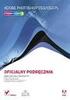 INFORMATYKA KLASA 1 1. Wymagania na poszczególne oceny: 1) ocenę celującą otrzymuje uczeń, który: samodzielnie wykonuje na komputerze wszystkie zadania z lekcji, wykazuje inicjatywę rozwiązywania konkretnych
INFORMATYKA KLASA 1 1. Wymagania na poszczególne oceny: 1) ocenę celującą otrzymuje uczeń, który: samodzielnie wykonuje na komputerze wszystkie zadania z lekcji, wykazuje inicjatywę rozwiązywania konkretnych
PLAN WYNIKOWY Z INFORMATYKI DLA KLASY VI
 PLAN WYNIKOWY Z INFORMATYKI DLA KLASY VI Program Informatyka 2000 DKW-4014-56/99 2 godziny tygodniowo Ok. 60 godzin lekcyjnych Lp. Zagadnienie Ilość lekcji Tematy lekcji 1. Technika 5 1. Lekcja komputerowa
PLAN WYNIKOWY Z INFORMATYKI DLA KLASY VI Program Informatyka 2000 DKW-4014-56/99 2 godziny tygodniowo Ok. 60 godzin lekcyjnych Lp. Zagadnienie Ilość lekcji Tematy lekcji 1. Technika 5 1. Lekcja komputerowa
ROZDZIAŁ I. BUDOWA I FUNKCJONOWANIE KOMPUTERA PC
 Spis treści WSTĘP ROZDZIAŁ I. BUDOWA I FUNKCJONOWANIE KOMPUTERA PC 1.1. Elementy budowy fizycznej mikrokomputera 1.1.1. Jednostka centralna 1.1.2. Urządzenia wejściowe 1.1.3. Urządzenia wyjściowe 1.2.
Spis treści WSTĘP ROZDZIAŁ I. BUDOWA I FUNKCJONOWANIE KOMPUTERA PC 1.1. Elementy budowy fizycznej mikrokomputera 1.1.1. Jednostka centralna 1.1.2. Urządzenia wejściowe 1.1.3. Urządzenia wyjściowe 1.2.
Propozycje wymagań dla cyklu dwugodzinnego w ujęciu tabelarycznym
 Propozycje wymagań dla cyklu dwugodzinnego w ujęciu tabelarycznym Lp. Uczeń: K (2) P (3) R (4) D (5) N Uwagi 1. Zna regulamin i przepisy BHP w pracowni komputerowej X X X X 2. Wie, na czym polega bezpieczna
Propozycje wymagań dla cyklu dwugodzinnego w ujęciu tabelarycznym Lp. Uczeń: K (2) P (3) R (4) D (5) N Uwagi 1. Zna regulamin i przepisy BHP w pracowni komputerowej X X X X 2. Wie, na czym polega bezpieczna
Tematy lekcji informatyki klasa 4a styczeń 2013
 Tematy lekcji informatyki klasa 4a styczeń 2013 temat 7. z podręcznika (str. 70-72); sztuczki 4. i 5. (str. 78); Narysuj ikony narzędzi do zaznaczania i opisz je. 19 Zaznaczamy fragment rysunku i przenosimy
Tematy lekcji informatyki klasa 4a styczeń 2013 temat 7. z podręcznika (str. 70-72); sztuczki 4. i 5. (str. 78); Narysuj ikony narzędzi do zaznaczania i opisz je. 19 Zaznaczamy fragment rysunku i przenosimy
Kryteria oceniania uczniów z informatyki w klasie II gimnazjum
 Kryteria oceniania uczniów z informatyki w klasie II gimnazjum 1) Obliczenia w arkuszu kalkulacyjnym - wprowadza dane do arkusza i z pomocą wpisuje formuły, - z pomocą rozwiązuje proste zadania w arkuszu,
Kryteria oceniania uczniów z informatyki w klasie II gimnazjum 1) Obliczenia w arkuszu kalkulacyjnym - wprowadza dane do arkusza i z pomocą wpisuje formuły, - z pomocą rozwiązuje proste zadania w arkuszu,
Spis treści. Lekcja 1: PowerPoint informacje podstawowe 1. Lekcja 2: Podstawy pracy z prezentacjami 36. Umiejętności do zdobycia w tej lekcji 36
 Spis treści Lekcja 1: PowerPoint informacje podstawowe 1 Umiejętności do zdobycia w tej lekcji 1 Elementy programu 2 Poruszanie się po obszarze roboczym 2 Uruchamianie programu 2 UŜycie narzędzi ekranowych
Spis treści Lekcja 1: PowerPoint informacje podstawowe 1 Umiejętności do zdobycia w tej lekcji 1 Elementy programu 2 Poruszanie się po obszarze roboczym 2 Uruchamianie programu 2 UŜycie narzędzi ekranowych
Rozkład materiału realizacji informatyki w szkole podstawowej w wymiarze 2 godzin w cyklu trzyletnim
 Rozkład materiału realizacji informatyki w szkole podstawowej w wymiarze 2 godzin w cyklu trzyletnim Autor: Danuta Kiałka Podręcznik: Informatyka Europejczyka (149/05) Danuta Kiałka z zespołem Program
Rozkład materiału realizacji informatyki w szkole podstawowej w wymiarze 2 godzin w cyklu trzyletnim Autor: Danuta Kiałka Podręcznik: Informatyka Europejczyka (149/05) Danuta Kiałka z zespołem Program
Tworzenie stron WWW PROGRAM AUTORSKI. Spis treści ZAJĘCIA POZALEKCYJNE KÓŁKO INFORMATYCZNE
 Jadwiga Tumidajewicz nauczyciel mianowany Szkoła Podstawowa nr 18 im. Jana Pawła II Gliwice ul. Okrzei 16 PROGRAM AUTORSKI ZAJĘCIA POZALEKCYJNE KÓŁKO INFORMATYCZNE Tworzenie stron WWW Spis treści 1 I.
Jadwiga Tumidajewicz nauczyciel mianowany Szkoła Podstawowa nr 18 im. Jana Pawła II Gliwice ul. Okrzei 16 PROGRAM AUTORSKI ZAJĘCIA POZALEKCYJNE KÓŁKO INFORMATYCZNE Tworzenie stron WWW Spis treści 1 I.
opracowane na podstawie podręcznika:
 WYMAGANIA EDUKACYJNE Z ZAJĘĆ KOMPUTEROWYCH NA POSZCZEGÓLNE STOPNIE W KLASIE 6 opracowane na podstawie podręcznika: Informatyka Europejczyka. Podręcznik do informatyki dla szkoły podstawowej. Klasa 6 /stara
WYMAGANIA EDUKACYJNE Z ZAJĘĆ KOMPUTEROWYCH NA POSZCZEGÓLNE STOPNIE W KLASIE 6 opracowane na podstawie podręcznika: Informatyka Europejczyka. Podręcznik do informatyki dla szkoły podstawowej. Klasa 6 /stara
ROZKŁAD MATERIAŁU ZAJĘCIA KOMPUTEROWE KL.V
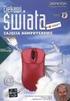 ROZKŁAD MATERIAŁU ZAJĘCIA KOMPUTEROWE KL.V 1 (1) Bezpiecznie w pracowni i w sieci tworzymy regulamin pracowni 2 (2, 3) Uwaga na wirusy! Bezpieczeństwo w Internecie. Regulamin pracowni komputerowej oraz
ROZKŁAD MATERIAŁU ZAJĘCIA KOMPUTEROWE KL.V 1 (1) Bezpiecznie w pracowni i w sieci tworzymy regulamin pracowni 2 (2, 3) Uwaga na wirusy! Bezpieczeństwo w Internecie. Regulamin pracowni komputerowej oraz
Dokument komputerowy w edytorze grafiki
 Temat 3. Dokument komputerowy w edytorze grafiki Realizacja podstawy programowej 1. 3) stosuje usługi systemu operacyjnego i programów narzędziowych do zarządzania zasobami (plikami) [...]; 4) wyszukuje
Temat 3. Dokument komputerowy w edytorze grafiki Realizacja podstawy programowej 1. 3) stosuje usługi systemu operacyjnego i programów narzędziowych do zarządzania zasobami (plikami) [...]; 4) wyszukuje
Rozkład materiału nauczania. Lekcje z komputerem. Klasa 4
 38 Rozkład materiału nauczania. Lekcje z komputerem. Klasa 4 2 3 4 Temat Zaczynamy... Zasady bezpiecznej pracy z komputerem Twoja wizytówka Łączenie tekstu i ilustracji edytor grafiki, np. Paint Co nowego
38 Rozkład materiału nauczania. Lekcje z komputerem. Klasa 4 2 3 4 Temat Zaczynamy... Zasady bezpiecznej pracy z komputerem Twoja wizytówka Łączenie tekstu i ilustracji edytor grafiki, np. Paint Co nowego
Wymagania z informatyki na poszczególne oceny przy realizacji programu i podręcznika Informatyka wyd. Operon dla klasy II.
 Wymagania z informatyki na poszczególne oceny przy realizacji programu i podręcznika Informatyka wyd. Operon dla klasy II. Dział I O higienie pracy, komputerze, sieciach komputerowych i Internecie - zna
Wymagania z informatyki na poszczególne oceny przy realizacji programu i podręcznika Informatyka wyd. Operon dla klasy II. Dział I O higienie pracy, komputerze, sieciach komputerowych i Internecie - zna
KRYTERIA OCENIANIA II ETAP EDUKACYJNY ZAJĘCIA KOMPUTEROWE KLASA IV KLASA V KLASA VI. DOPUSZCZAJĄCY Uczeń
 KRYTERIA OCENIANIA II ETAP EDUKACYJNY ZAJĘCIA KOMPUTEROWE KLASA IV KLASA V KLASA VI DOPUSZCZAJĄCY : zna i potrafi wymienić obowiązujące w pracowni. Określa, za co może uzyskać ocenę; wymienia możliwości
KRYTERIA OCENIANIA II ETAP EDUKACYJNY ZAJĘCIA KOMPUTEROWE KLASA IV KLASA V KLASA VI DOPUSZCZAJĄCY : zna i potrafi wymienić obowiązujące w pracowni. Określa, za co może uzyskać ocenę; wymienia możliwości
WYMAGANIA EDUKACYJNE Z INFORMATYKI NA POSZCZEGÓLNE STOPNIE W KLASIE 6 opracowane na podstawie podręcznika:
 WYMAGANIA EDUKACYJNE Z INFORMATYKI NA POSZCZEGÓLNE STOPNIE W KLASIE 6 opracowane na podstawie podręcznika: Informatyka Europejczyka. Podręcznik do informatyki dla szkoły podstawowej. Klasa 6 Prowadząca:
WYMAGANIA EDUKACYJNE Z INFORMATYKI NA POSZCZEGÓLNE STOPNIE W KLASIE 6 opracowane na podstawie podręcznika: Informatyka Europejczyka. Podręcznik do informatyki dla szkoły podstawowej. Klasa 6 Prowadząca:
Wymagania edukacyjne z zajęć komputerowych w klasie 6
 Wymagania edukacyjne z zajęć komputerowych w klasie 6 Dział: Bieganie po ekranie. Poznajemy program Stykz - zna pojęcie animacja poklatkowa - zna zasady tworzenia animacji poklatkowej - wymienia etapy
Wymagania edukacyjne z zajęć komputerowych w klasie 6 Dział: Bieganie po ekranie. Poznajemy program Stykz - zna pojęcie animacja poklatkowa - zna zasady tworzenia animacji poklatkowej - wymienia etapy
Podręcznik do zajęć komputerowych dla szkoły podstawowej Zajęcia Komputerowe dla Szkoły Podstawowej klasy IV-VI
 Podręcznik do zajęć komputerowych dla szkoły podstawowej Zajęcia Komputerowe dla Szkoły Podstawowej klasy IV-VI PLAN WYNIKOWY do realizacji zajęć komputerowych KLASA VI Autor: Grażyna Koba, Wyd. MiGra,
Podręcznik do zajęć komputerowych dla szkoły podstawowej Zajęcia Komputerowe dla Szkoły Podstawowej klasy IV-VI PLAN WYNIKOWY do realizacji zajęć komputerowych KLASA VI Autor: Grażyna Koba, Wyd. MiGra,
ROZKŁAD MATERIAŁU Z PRZEDMIOTU INFORMATYKA dla LICEUM
 Urszula Wrzaskowska ROZKŁAD MATERIAŁU Z PRZEDMIOTU INFORMATYKA dla LICEUM Lp BLOK TEMATYCZNY Ilość Temat zajęć godzin. Zapoznanie z programem nauczania. Regulamin pracowni i zasady pracy z komputerem.
Urszula Wrzaskowska ROZKŁAD MATERIAŁU Z PRZEDMIOTU INFORMATYKA dla LICEUM Lp BLOK TEMATYCZNY Ilość Temat zajęć godzin. Zapoznanie z programem nauczania. Regulamin pracowni i zasady pracy z komputerem.
Od autorki Regulamin szkolnej pracowni komputerowej Oznaczenia ROZDZIAŁ 1. Zastosowanie komputera w życiu codziennym
 Od autorki Regulamin szkolnej pracowni komputerowej Oznaczenia ROZDZIAŁ 1. Zastosowanie komputera w życiu codziennym 1.1. Komputer i jego znaczenie we współczesnym świecie Na czym polega reprezentowanie
Od autorki Regulamin szkolnej pracowni komputerowej Oznaczenia ROZDZIAŁ 1. Zastosowanie komputera w życiu codziennym 1.1. Komputer i jego znaczenie we współczesnym świecie Na czym polega reprezentowanie
Drugi rok nauczania semestr I. Ocena Tematyka Dopuszczająca Dostateczna Dobra Bardzo dobra 1 2 3 4 5 Multimedia
 Drugi rok nauczania semestr I. Ocena Tematyka Dopuszczająca Dostateczna Dobra Bardzo dobra 1 2 3 4 5 Multimedia - Zna regulamin i przepisy BHP w pracowni komputerowej - Wie, co to jest prezentacja multimedialna
Drugi rok nauczania semestr I. Ocena Tematyka Dopuszczająca Dostateczna Dobra Bardzo dobra 1 2 3 4 5 Multimedia - Zna regulamin i przepisy BHP w pracowni komputerowej - Wie, co to jest prezentacja multimedialna
Rozkład materiału do zajęć z informatyki. realizowanych według podręcznika
 Rozkład materiału do zajęć z informatyki realizowanych według podręcznika E. Gurbiel, G. Hardt-Olejniczak, E. Kołczyk, H. Krupicka, M.M. Sysło Informatyka, nowe wydanie z 007 roku Poniżej przedstawiamy
Rozkład materiału do zajęć z informatyki realizowanych według podręcznika E. Gurbiel, G. Hardt-Olejniczak, E. Kołczyk, H. Krupicka, M.M. Sysło Informatyka, nowe wydanie z 007 roku Poniżej przedstawiamy
WYMAGANIA EDUKACYJNE NA POSZCZEGÓLNE STOPNIE Z INFORMATYKI W KLASIE IV
 WYMAGANIA EDUKACYJNE NA POSZCZEGÓLNE STOPNIE Z INFORMATYKI W KLASIE IV Nauczyciel: mgr Magdalena Witczak PODSTAWOWE ZASADY Przestrzeganie zasad bezpiecznej pracy przy komputerze Stosowanie regulaminu pracowni
WYMAGANIA EDUKACYJNE NA POSZCZEGÓLNE STOPNIE Z INFORMATYKI W KLASIE IV Nauczyciel: mgr Magdalena Witczak PODSTAWOWE ZASADY Przestrzeganie zasad bezpiecznej pracy przy komputerze Stosowanie regulaminu pracowni
Wymagania z zajęć komputerowych dla klasy piątej
 z zajęć komputerowych dla klasy piątej Nazwa działu Komputer dla każdego konieczne (dopuszczający) podstawowe (dostateczny) rozszerzające (dobry) dopełniające (bardzo dobry) wykraczające (celujący) Uczeń:
z zajęć komputerowych dla klasy piątej Nazwa działu Komputer dla każdego konieczne (dopuszczający) podstawowe (dostateczny) rozszerzające (dobry) dopełniające (bardzo dobry) wykraczające (celujący) Uczeń:
Wymagania edukacyjne z informatyki na poszczególne oceny klasa II. Dział I O higienie pracy, komputerze, sieciach komputerowych i Internecie
 Wymagania edukacyjne z informatyki na poszczególne oceny klasa II Dział I O higienie pracy, komputerze, sieciach komputerowych i Internecie - zna regulamin pracowni komputerowej; - zna i respektuje zasady
Wymagania edukacyjne z informatyki na poszczególne oceny klasa II Dział I O higienie pracy, komputerze, sieciach komputerowych i Internecie - zna regulamin pracowni komputerowej; - zna i respektuje zasady
Spis treści. Rozdział 1. Wprowadzenie, czyli kilka słów o komputerze / 11
 Spis treści Rozdział 1. Wprowadzenie, czyli kilka słów o komputerze / 11 Spis treści 1.1. Czym zajmuje się informatyka? / 12 1.1.1. Bezpieczna praca z komputerem / 13 Pytania i zadania / 15 1.2. Komputer
Spis treści Rozdział 1. Wprowadzenie, czyli kilka słów o komputerze / 11 Spis treści 1.1. Czym zajmuje się informatyka? / 12 1.1.1. Bezpieczna praca z komputerem / 13 Pytania i zadania / 15 1.2. Komputer
Wymagania edukacyjne w klasach drugich gimnazjum informatyka. Dział I O higienie pracy, komputerze, sieciach komputerowych i Internecie
 Wymagania edukacyjne w klasach drugich gimnazjum informatyka Dział I O higienie pracy, komputerze, sieciach komputerowych i Internecie - zna regulamin pracowni - sprawnie obsługuje komputer, dbając o bezpieczeństwo
Wymagania edukacyjne w klasach drugich gimnazjum informatyka Dział I O higienie pracy, komputerze, sieciach komputerowych i Internecie - zna regulamin pracowni - sprawnie obsługuje komputer, dbając o bezpieczeństwo
Temat 1. Więcej o opracowywaniu tekstu
 Temat 1. Więcej o opracowywaniu tekstu Cele edukacyjne Celem tematu 1. jest uporządkowanie i rozszerzenie wiedzy uczniów na temat opracowywania dokumentów tekstowych (m.in. stosowania tabulatorów, spacji
Temat 1. Więcej o opracowywaniu tekstu Cele edukacyjne Celem tematu 1. jest uporządkowanie i rozszerzenie wiedzy uczniów na temat opracowywania dokumentów tekstowych (m.in. stosowania tabulatorów, spacji
CEL zapoznanie z programem do tworzenia rysunków i ukazanie możliwości Edytora obrazów do sporządzania rysunków i ikon.
 Konspekt lekcji informatyki Rok szk. 2003/2004 Temat: Tworzenie ikon z wykorzystaniem Edytora obrazów Hasło programowe: Czas: Klasa: Nauczyciel: Rysowanie w Edytorze grafiki 45 min I Gimnazjum mgr inż.
Konspekt lekcji informatyki Rok szk. 2003/2004 Temat: Tworzenie ikon z wykorzystaniem Edytora obrazów Hasło programowe: Czas: Klasa: Nauczyciel: Rysowanie w Edytorze grafiki 45 min I Gimnazjum mgr inż.
Rozkład materiału realizacji informatyki w szkole podstawowej w wymiarze 1;1;2 godziny w cyklu trzyletnim
 Rozkład materiału realizacji informatyki w szkole podstawowej w wymiarze 1;1; w cyklu trzyletnim Autor: Danuta Kiałka Podręcznik: Informatyka Europejczyka (149/05) Danuta Kiałka z zespołem Program nauczania:
Rozkład materiału realizacji informatyki w szkole podstawowej w wymiarze 1;1; w cyklu trzyletnim Autor: Danuta Kiałka Podręcznik: Informatyka Europejczyka (149/05) Danuta Kiałka z zespołem Program nauczania:
Wiadomości i umiejętności
 Kryteria oceniania wiadomości i umiejętności uczniów z informatyki. Zakres wymagań na poszczególne oceny szkolne dla klas IV VI do programu nauczania Przygoda z komputerem DKW 4014 125/00 Opracował: mgr
Kryteria oceniania wiadomości i umiejętności uczniów z informatyki. Zakres wymagań na poszczególne oceny szkolne dla klas IV VI do programu nauczania Przygoda z komputerem DKW 4014 125/00 Opracował: mgr
Teraz bajty. Informatyka dla szkoły podstawowej. Klasa VI
 1 Teraz bajty. Informatyka dla szkoły podstawowej. Klasa VI Opis założonych osiągnięć ucznia przykłady wymagań na poszczególne oceny szkolne dla klasy VI Grażyna Koba Spis treści 1. Obliczenia w arkuszu
1 Teraz bajty. Informatyka dla szkoły podstawowej. Klasa VI Opis założonych osiągnięć ucznia przykłady wymagań na poszczególne oceny szkolne dla klasy VI Grażyna Koba Spis treści 1. Obliczenia w arkuszu
Spis treści 3. Spis treści
 3 Wstęp... 9 1. Informatyka w procesie zarządzania przedsiębiorstwem... 15 1.1. Związek informatyki z zarządzaniem przedsiębiorstwem... 17 1.2. System informacyjny a system informatyczny... 21 1.3. Historia
3 Wstęp... 9 1. Informatyka w procesie zarządzania przedsiębiorstwem... 15 1.1. Związek informatyki z zarządzaniem przedsiębiorstwem... 17 1.2. System informacyjny a system informatyczny... 21 1.3. Historia
Sylabus Moduł 4: Grafika menedżerska i prezentacyjna
 Sylabus Moduł 4: Grafika menedżerska i prezentacyjna Niniejsze opracowanie przeznaczone jest dla osób zamierzających zdać egzamin ECDL (European Computer Driving Licence) na poziomie podstawowym. Publikacja
Sylabus Moduł 4: Grafika menedżerska i prezentacyjna Niniejsze opracowanie przeznaczone jest dla osób zamierzających zdać egzamin ECDL (European Computer Driving Licence) na poziomie podstawowym. Publikacja
Wymagania edukacyjne z zajęć komputerowych klasa 4:
 Wymagania edukacyjne z zajęć komputerowych klasa 4: Ocenę dopuszczającą [ 2 ] otrzymuje uczeń, który: zna regulamin pracowni komputerowej; bezpiecznie obchodzi się z komputerem; zna urządzenia wchodzące
Wymagania edukacyjne z zajęć komputerowych klasa 4: Ocenę dopuszczającą [ 2 ] otrzymuje uczeń, który: zna regulamin pracowni komputerowej; bezpiecznie obchodzi się z komputerem; zna urządzenia wchodzące
Wymagania na poszczególne oceny szkolne dla klasy VI. (na podstawie Grażyny Koba, Teraz bajty. Informatyka dla szkoły podstawowej.
 1 Wymagania na poszczególne oceny szkolne dla klasy VI (na podstawie Grażyny Koba, Teraz bajty. Informatyka dla szkoły podstawowej. Klasa VI ) 2 1. Obliczenia w arkuszu kalkulacyjnym słucha poleceń nauczyciela
1 Wymagania na poszczególne oceny szkolne dla klasy VI (na podstawie Grażyny Koba, Teraz bajty. Informatyka dla szkoły podstawowej. Klasa VI ) 2 1. Obliczenia w arkuszu kalkulacyjnym słucha poleceń nauczyciela
Wymagania oceniające dla klasy II 2018/2019
 oceniające dla klasy II 2018/2019 Praca z komputerem Uczeń zna zasady bezpiecznej pracy z komputerem. Uczeń stosuje się do regulaminu szkolnej pracowni komputerowej. D - Podczas pracy przy komputerze wymaga
oceniające dla klasy II 2018/2019 Praca z komputerem Uczeń zna zasady bezpiecznej pracy z komputerem. Uczeń stosuje się do regulaminu szkolnej pracowni komputerowej. D - Podczas pracy przy komputerze wymaga
ROZDZIAŁ 1. ZASTOSOWANIE KOMPUTERA W ŻYCIU CODZIENNYM
 OD AUTORKI Regulamin szkolnej pracowni komputerowej Oznaczenia ROZDZIAŁ 1. ZASTOSOWANIE KOMPUTERA W ŻYCIU CODZIENNYM 1.1. Komputer i jego znaczenie we współczesnym świecie Na czym polega reprezentowanie
OD AUTORKI Regulamin szkolnej pracowni komputerowej Oznaczenia ROZDZIAŁ 1. ZASTOSOWANIE KOMPUTERA W ŻYCIU CODZIENNYM 1.1. Komputer i jego znaczenie we współczesnym świecie Na czym polega reprezentowanie
Rozkład materiału informatyki w gimnazjum w Kielnie dla klasy I i II z podziałem na jednostki lekcyjne.
 Rozkład materiału informatyki w gimnazjum w Kielnie dla klasy I i II z podziałem na jednostki lekcyjne. I rok nauki 1 godzina, II rok nauki 1 godzina tygodniowo (łącznie 68 godz). Podstawa prawna: Ustawa
Rozkład materiału informatyki w gimnazjum w Kielnie dla klasy I i II z podziałem na jednostki lekcyjne. I rok nauki 1 godzina, II rok nauki 1 godzina tygodniowo (łącznie 68 godz). Podstawa prawna: Ustawa
Wymagania edukacyjne i kryteria oceniania w klasie VI 2013/2014 OBSZARY AKTYWNOŚCI UCZNIA PODLEGAJĄCE OCENIE
 Wymagania edukacyjne i kryteria oceniania w klasie VI 2013/2014 OBSZARY AKTYWNOŚCI UCZNIA PODLEGAJĄCE OCENIE Na zajęciach z informatyki, uczeń jest oceniany w następujących obszarach : praca na lekcji
Wymagania edukacyjne i kryteria oceniania w klasie VI 2013/2014 OBSZARY AKTYWNOŚCI UCZNIA PODLEGAJĄCE OCENIE Na zajęciach z informatyki, uczeń jest oceniany w następujących obszarach : praca na lekcji
Wymagania Uczeń zna zasady bezpiecznej pracy z komputerem. Uczeń stosuje się do regulaminu szkolnej pracowni komputerowej.
 I. EDUKACJA WCZESNOSZKOLNA 6 Uczeń samodzielnie wykonuje wszystkie zadania na lekcji, zadania dodatkowe. Jego wiadomości i umiejętności wykraczają poza te, które zawarte są w programie nauczania zajęć
I. EDUKACJA WCZESNOSZKOLNA 6 Uczeń samodzielnie wykonuje wszystkie zadania na lekcji, zadania dodatkowe. Jego wiadomości i umiejętności wykraczają poza te, które zawarte są w programie nauczania zajęć
WYMAGANIA EDUKACYJNE Z INFORMATYKI KLASA III GIMNAZJUM DOBRY. prawem autorskim. komputerów wyszukuje w Internecie strony WWW związane z tematem.
 DOPUSZCZAJĄCY stosuje wybrane zasady właściwego zachowywania się w pracowni komputerowej; z pomocą wyszczególnia, które treści wśród znalezionych w Internecie są pozytywne, a które negatywne WYMAGANIA
DOPUSZCZAJĄCY stosuje wybrane zasady właściwego zachowywania się w pracowni komputerowej; z pomocą wyszczególnia, które treści wśród znalezionych w Internecie są pozytywne, a które negatywne WYMAGANIA
INFORMATYKA KLASA IV
 1 INFORMATYKA KLASA IV WYMAGANIA NA POSZCZEGÓLNE OCENY SZKOLNE 1. Komputer i programy komputerowe Posługiwanie się komputerem i praca z programem komputerowym wymienia przynajmniej trzy podstawowe zasady
1 INFORMATYKA KLASA IV WYMAGANIA NA POSZCZEGÓLNE OCENY SZKOLNE 1. Komputer i programy komputerowe Posługiwanie się komputerem i praca z programem komputerowym wymienia przynajmniej trzy podstawowe zasady
Teraz bajty. Informatyka dla szkoły podstawowej. Klasa 4 Wymagania edukacyjne na poszczególne oceny szkolne dla klasy 4
 1 Teraz bajty. Informatyka dla szkoły podstawowej. Klasa 4 Wymagania edukacyjne na poszczególne oceny szkolne dla klasy 4 1. Komputer i programy komputerowe Posługiwanie się komputerem i praca z programem
1 Teraz bajty. Informatyka dla szkoły podstawowej. Klasa 4 Wymagania edukacyjne na poszczególne oceny szkolne dla klasy 4 1. Komputer i programy komputerowe Posługiwanie się komputerem i praca z programem
I. EDUKACJA WCZESNOSZKOLNA
 I. EDUKACJA WCZESNOSZKOLNA 6 Uczeń samodzielnie wykonuje wszystkie zadania na lekcji, zadania dodatkowe. Jego wiadomości i umiejętności wykraczają poza te, które zawarte są w programie nauczania zajęć
I. EDUKACJA WCZESNOSZKOLNA 6 Uczeń samodzielnie wykonuje wszystkie zadania na lekcji, zadania dodatkowe. Jego wiadomości i umiejętności wykraczają poza te, które zawarte są w programie nauczania zajęć
Wymagania edukacyjne z informatyki na rok szkolny 2013/2014 Klasa III gimnazjum
 Adam Ryba Wymagania programowe Bezpieczeństwo w sieci Wymagania edukacyjne z informatyki na rok szkolny 2013/2014 Klasa III gimnazjum zna i stosuje zasady etykiety; wie jak bezpiecznie korzystać z zasobów
Adam Ryba Wymagania programowe Bezpieczeństwo w sieci Wymagania edukacyjne z informatyki na rok szkolny 2013/2014 Klasa III gimnazjum zna i stosuje zasady etykiety; wie jak bezpiecznie korzystać z zasobów
WYMAGANIA EDUKACYJNE NA POSZCZEGÓLNE OCENY Z PRZEDMIOTU INFORMATYKA
 WYMAGANIA EDUKACYJNE NA POSZCZEGÓLNE OCENY Z PRZEDMIOTU INFORMATYKA Klasa VI Wymagania na ocenę śródroczną: Niedostateczną Uczeń nie spełnia wymogów na ocenę dopuszczającą. Dopuszczającą wymienia podstawowe
WYMAGANIA EDUKACYJNE NA POSZCZEGÓLNE OCENY Z PRZEDMIOTU INFORMATYKA Klasa VI Wymagania na ocenę śródroczną: Niedostateczną Uczeń nie spełnia wymogów na ocenę dopuszczającą. Dopuszczającą wymienia podstawowe
Informatyka dla szkół ponadgimnazjalnych zakres podstawowy
 Spis treści Moduł A. Wokół informacji i Internetu Temat A1. Internet jako ocean informacji 1. Piramida rozwoju usług internetowych 2. Organizacja informacji w WWW 3. Wyszukiwanie adresów stron WWW Temat
Spis treści Moduł A. Wokół informacji i Internetu Temat A1. Internet jako ocean informacji 1. Piramida rozwoju usług internetowych 2. Organizacja informacji w WWW 3. Wyszukiwanie adresów stron WWW Temat
Szczegółowe cele edukacyjne i treści nauczania. KLASA 5
 Szczegółowe cele edukacyjne i treści nauczania. KLASA 5 Temat oziom KOMUTER DLA KAŻDEGO Regulamin pracowni komputerowej oraz przepisy BH Bezpiecznie w pracowni i w sieci tworzymy regulamin pracowni 1 1
Szczegółowe cele edukacyjne i treści nauczania. KLASA 5 Temat oziom KOMUTER DLA KAŻDEGO Regulamin pracowni komputerowej oraz przepisy BH Bezpiecznie w pracowni i w sieci tworzymy regulamin pracowni 1 1
OCENIANIE. Katalog wymagań programowych na poszczególne stopnie szkolne.
 OCENIANIE Katalog wymagań programowych na poszczególne stopnie szkolne. Ocenianie Zajęcia komputerowe z pomysłem 1. KOMPUTER DLA KAŻDEGO Lekcja: Regulamin pracowni komputerowej oraz przepisy BHP Samodzielnie
OCENIANIE Katalog wymagań programowych na poszczególne stopnie szkolne. Ocenianie Zajęcia komputerowe z pomysłem 1. KOMPUTER DLA KAŻDEGO Lekcja: Regulamin pracowni komputerowej oraz przepisy BHP Samodzielnie
Wymagania Uczeń zna zasady bezpiecznej pracy z komputerem. Uczeń stosuje się do regulaminu szkolnej pracowni komputerowej.
 I. Kryteria oceniania zajęć komputerowych w klasach edukacji wczesnoszkolnej. 6 Uczeń samodzielnie wykonuje wszystkie zadania na lekcji, zadania dodatkowe. Jego wiadomości i umiejętności wykraczają poza
I. Kryteria oceniania zajęć komputerowych w klasach edukacji wczesnoszkolnej. 6 Uczeń samodzielnie wykonuje wszystkie zadania na lekcji, zadania dodatkowe. Jego wiadomości i umiejętności wykraczają poza
Teraz bajty. Informatyka dla szkoły podstawowej. Klasa IV
 Teraz bajty. Informatyka dla szkoły podstawowej. Klasa IV 1 Posługiwanie się komputerem i praca z programem komputerowym wymienia przynajmniej trzy podstawowe zasady ich, m.in.: dba o porządek na stanowisku
Teraz bajty. Informatyka dla szkoły podstawowej. Klasa IV 1 Posługiwanie się komputerem i praca z programem komputerowym wymienia przynajmniej trzy podstawowe zasady ich, m.in.: dba o porządek na stanowisku
ECDL/ICDL Przetwarzanie tekstów Moduł B3 Sylabus - wersja 5.0
 ECDL/ICDL Przetwarzanie tekstów Moduł B3 Sylabus - wersja 5.0 Przeznaczenie sylabusa Dokument ten zawiera szczegółowy sylabus dla modułu ECDL/ICDL Przetwarzanie tekstów. Sylabus opisuje zakres wiedzy i
ECDL/ICDL Przetwarzanie tekstów Moduł B3 Sylabus - wersja 5.0 Przeznaczenie sylabusa Dokument ten zawiera szczegółowy sylabus dla modułu ECDL/ICDL Przetwarzanie tekstów. Sylabus opisuje zakres wiedzy i
INFORMATYKA dla gimnazjum Opis założonych osiągnięć ucznia wymagania na poszczególne oceny szkolne
 INFORMATYKA dla gimnazjum Opis założonych osiągnięć ucznia wymagania na poszczególne oceny szkolne 1 Klasa II 1. Praca z dokumentem tekstowym Opracowywanie tekstu przy użyciu edytora tekstu tworzy prosty
INFORMATYKA dla gimnazjum Opis założonych osiągnięć ucznia wymagania na poszczególne oceny szkolne 1 Klasa II 1. Praca z dokumentem tekstowym Opracowywanie tekstu przy użyciu edytora tekstu tworzy prosty
WYMAGANIA EDUKACYJNE Z ZAJĘĆ KOMPUTEROWYCH KLASA 4:
 WYMAGANIA EDUKACYJNE Z ZAJĘĆ KOMPUTEROWYCH KLASA 4: zna regulamin pracowni komputerowej; bezpiecznie obchodzi się z komputerem; zna urządzenia wchodzące w skład zestawu komputerowego; poprawnie obsługuje
WYMAGANIA EDUKACYJNE Z ZAJĘĆ KOMPUTEROWYCH KLASA 4: zna regulamin pracowni komputerowej; bezpiecznie obchodzi się z komputerem; zna urządzenia wchodzące w skład zestawu komputerowego; poprawnie obsługuje
WYMAGANIA NA POSZCZEGÓLNE OCENY Z INFORMATYKI DLA UCZNIÓW KL. V. SZKOŁY PODSTAWOWEJ DOSTOSOWANE DO PROGRAMU NAUCZANIA INFORMATYKA 2000 NR
 WYMAGANIA NA POSZCZEGÓLNE OCENY Z INFORMATYKI DLA UCZNIÓW KL. V. SZKOŁY PODSTAWOWEJ DOSTOSOWANE DO PROGRAMU NAUCZANIA INFORMATYKA 2000 NR DKW-4014-56/99 niedostateczna dopuszczająca dostateczna dobra bardzo
WYMAGANIA NA POSZCZEGÓLNE OCENY Z INFORMATYKI DLA UCZNIÓW KL. V. SZKOŁY PODSTAWOWEJ DOSTOSOWANE DO PROGRAMU NAUCZANIA INFORMATYKA 2000 NR DKW-4014-56/99 niedostateczna dopuszczająca dostateczna dobra bardzo
KATEGORIA OBSZAR WIEDZY
 Moduł 3 - Przetwarzanie tekstów - od kandydata wymaga się zaprezentowania umiejętności wykorzystywania programu do edycji tekstu. Kandydat powinien wykonać zadania o charakterze podstawowym związane z
Moduł 3 - Przetwarzanie tekstów - od kandydata wymaga się zaprezentowania umiejętności wykorzystywania programu do edycji tekstu. Kandydat powinien wykonać zadania o charakterze podstawowym związane z
Proporcje podziału godzin na poszczególne bloki. Tematyka lekcji. Rok I. Liczba godzin. Blok
 Proporcje podziału godzin na poszczególne bloki Blok Liczba godzin I rok II rok Na dobry początek 7 Internet i gromadzenie danych 6 2 Multimedia 5 3 Edytory tekstu i grafiki 6 4 Arkusz kalkulacyjny 7 4
Proporcje podziału godzin na poszczególne bloki Blok Liczba godzin I rok II rok Na dobry początek 7 Internet i gromadzenie danych 6 2 Multimedia 5 3 Edytory tekstu i grafiki 6 4 Arkusz kalkulacyjny 7 4
PROGRAM NAUCZANIA DLA I I II KLASY GIMNAZJUM
 PROGRAM NAUCZANIA DLA I I II KLASY GIMNAZJUM Proporcje podziału godzin na poszczególne bloki Blok Liczba godzin I rok II rok Na dobry początek 7 Internet i gromadzenie danych 6 2 Multimedia 5 3 Edytory
PROGRAM NAUCZANIA DLA I I II KLASY GIMNAZJUM Proporcje podziału godzin na poszczególne bloki Blok Liczba godzin I rok II rok Na dobry początek 7 Internet i gromadzenie danych 6 2 Multimedia 5 3 Edytory
Liczba godzin. Poziom wymagań ponadpodstawowy
 1 Plan wynikowy Treści nauczania Bezpiecznie w pracowni i w sieci omówienie regulaminu pracowni Temat lekcji Liczba godzin Poziom wymagań podstawowy Poziom wymagań ponadpodstawowy Prawa i obowiązki użytkownika
1 Plan wynikowy Treści nauczania Bezpiecznie w pracowni i w sieci omówienie regulaminu pracowni Temat lekcji Liczba godzin Poziom wymagań podstawowy Poziom wymagań ponadpodstawowy Prawa i obowiązki użytkownika
KRYTERIA OCENIANIA Z ZAJĘĆ KOMPUTEROWYCH W KLASIE IV
 KRYTERIA OCENIANIA Z ZAJĘĆ KOMPUTEROWYCH W KLASIE IV I OKRES Sprawności 1. Komputery i programy konieczne (ocena: dopuszczający) wymienia z pomocą nauczyciela podstawowe zasady bezpiecznej pracy z komputerem;
KRYTERIA OCENIANIA Z ZAJĘĆ KOMPUTEROWYCH W KLASIE IV I OKRES Sprawności 1. Komputery i programy konieczne (ocena: dopuszczający) wymienia z pomocą nauczyciela podstawowe zasady bezpiecznej pracy z komputerem;
Kryteria końcoworoczne oceniania uczniów z informatyki w klasie II gimnazjum rok szkolny 2014/2015
 Kryteria końcoworoczne oceniania uczniów z informatyki w klasie II gimnazjum rok szkolny 2014/2015 Ocena niedostateczny - nie stosuje się do regulaminu pracowni komputerowej, - nie zna kryteriów oceniania
Kryteria końcoworoczne oceniania uczniów z informatyki w klasie II gimnazjum rok szkolny 2014/2015 Ocena niedostateczny - nie stosuje się do regulaminu pracowni komputerowej, - nie zna kryteriów oceniania
TECHNOLOGIA INFORMACYJNA
 Rozkład materiału nauczania z przedmiotu TECHNOLOGIA INFORMACYJNA dla liceum ogólnokształcącego (wykonany w oparciu o program nauczania nr DKOS 05-99/03) Ilość godzin: 72 jednostki lekcyjne w dwuletnim
Rozkład materiału nauczania z przedmiotu TECHNOLOGIA INFORMACYJNA dla liceum ogólnokształcącego (wykonany w oparciu o program nauczania nr DKOS 05-99/03) Ilość godzin: 72 jednostki lekcyjne w dwuletnim
Księgarnia internetowa Lubię to!» Nasza społeczność
 Kup książkę Poleć książkę Oceń książkę Księgarnia internetowa Lubię to!» Nasza społeczność Spis treści Rozdział 1. Zastosowanie komputera w życiu codziennym... 5 Rozdział 2. Elementy zestawu komputerowego...13
Kup książkę Poleć książkę Oceń książkę Księgarnia internetowa Lubię to!» Nasza społeczność Spis treści Rozdział 1. Zastosowanie komputera w życiu codziennym... 5 Rozdział 2. Elementy zestawu komputerowego...13
Skorzystaj z Worda i stwórz profesjonalnie wyglądające dokumenty.
 ABC Word 2007 PL. Autor: Aleksandra Tomaszewska-Adamarek Czasy maszyn do pisania odchodzą w niepamięć. Dziś narzędziami do edycji tekstów są aplikacje komputerowe, wśród których niekwestionowaną palmę
ABC Word 2007 PL. Autor: Aleksandra Tomaszewska-Adamarek Czasy maszyn do pisania odchodzą w niepamięć. Dziś narzędziami do edycji tekstów są aplikacje komputerowe, wśród których niekwestionowaną palmę
